Arreglar ERR_HTTP2_PROTOCOL_ERROR en Google Chrome
Publicado: 2023-03-10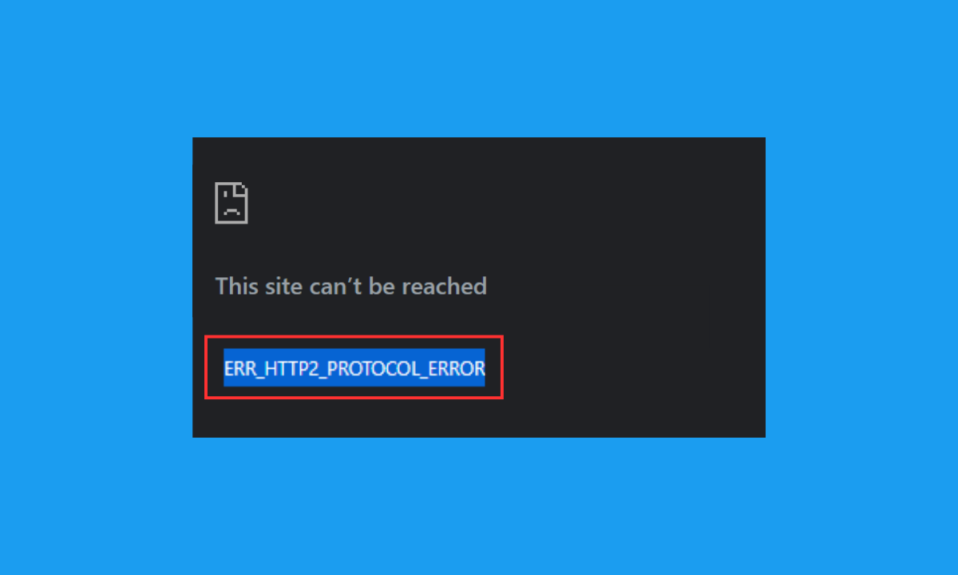
HTTP/2 descompone el protocolo HTTP en un intercambio de marcos codificados en binario, que luego se traducen en mensajes específicos para un flujo determinado y se multiplexan dentro de una sola conexión TCP. Muchos usuarios han informado ERR_HTTP2_PROTOCOL_ERROR Chrome. En esta guía, le diremos sus causas y cómo solucionarlo. Entonces, sigue leyendo para aprender sobre esto.
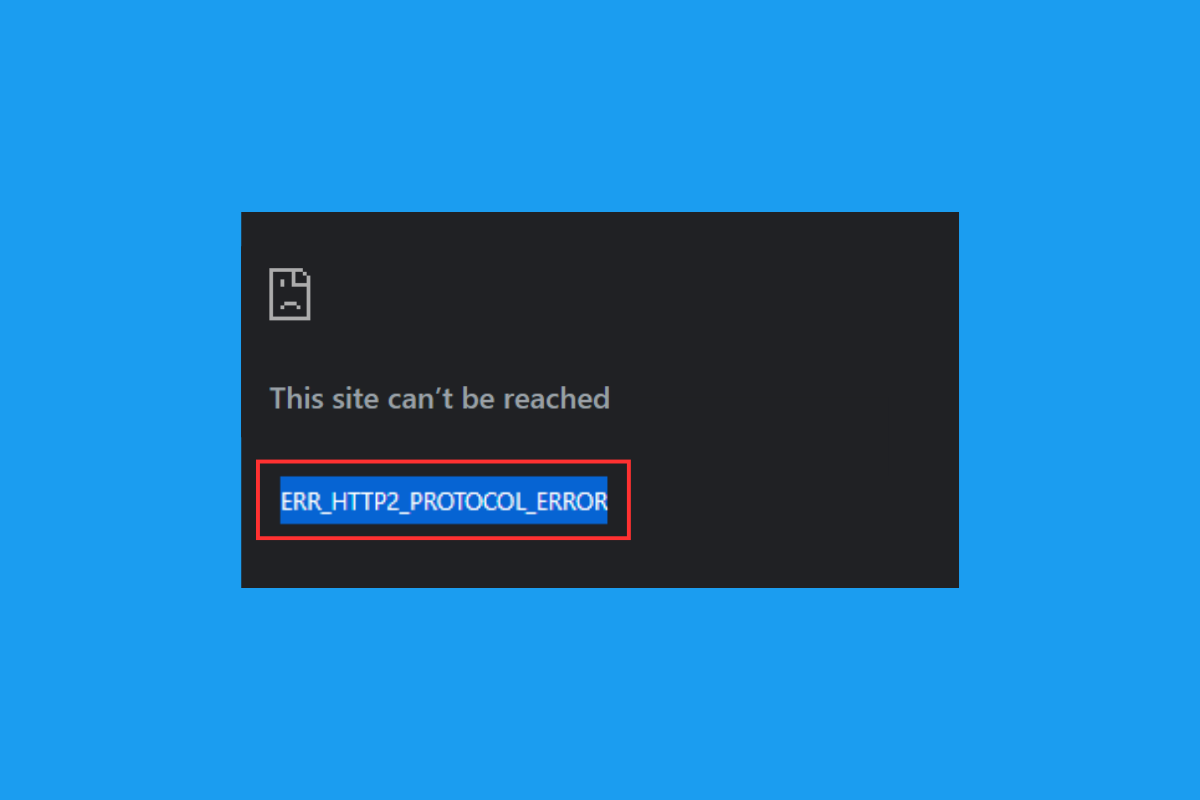
Cómo arreglar ERR_HTTP2_PROTOCOL_ERROR en Google Chrome
El problema en cuestión ocurre cuando un cliente intenta navegar por un sitio web pero no tiene éxito. Analicemos las posibles razones de ERR_HTTP2_PROTOCOL_ERROR:
- Errores temporales.
- Perfil de usuario corrupto.
- Extensión problemática.
- La fecha y la hora en su dispositivo son incorrectas.
- Caché corrupto.
- Un navegador obsoleto.
- Un software obsoleto.
- Software antivirus.
Método 1: métodos básicos de solución de problemas
Pruebe los métodos básicos de solución de problemas que se mencionan a continuación para corregir ERR_HTTP2_PROTOCOL_ERROR:
1A. Actualizar página web
El enfoque más fácil y efectivo para resolver el código de error discutido es actualizar la página web. Actualizar una página web puede resolver fallas temporales. Puede usar cualquiera de las dos opciones mencionadas a continuación para actualizar la página web:
Opción I: Usar una tecla
1. Presiona la tecla F5 en tu teclado.
Opción II: Uso de dos llaves
1. Presione las teclas Ctrl + R juntas para actualizar una página web.
Si el error persiste, use los siguientes métodos para solucionar el error en cuestión.
1B. Cerrar otras pestañas
El siguiente método posible para resolver el problema discutido es cerrar todas las pestañas que no está utilizando. Le sugerimos que cierre las pestañas porque si hay demasiadas pestañas abiertas, el nuevo sitio web no se puede cargar correctamente. Para cerrar otras pestañas, haga clic en el icono de la cruz .
1C. Reinicie Google Chrome
Puede reiniciar el navegador discutido, ya que reiniciar el motor de búsqueda puede corregir errores menores del navegador. Para reiniciar un navegador, use la opción Finalizar tarea del administrador de tareas. También puede usar nuestra guía sobre cómo finalizar tareas en Windows 10. Si el método discutido no pudo solucionar el problema, realice el siguiente método.
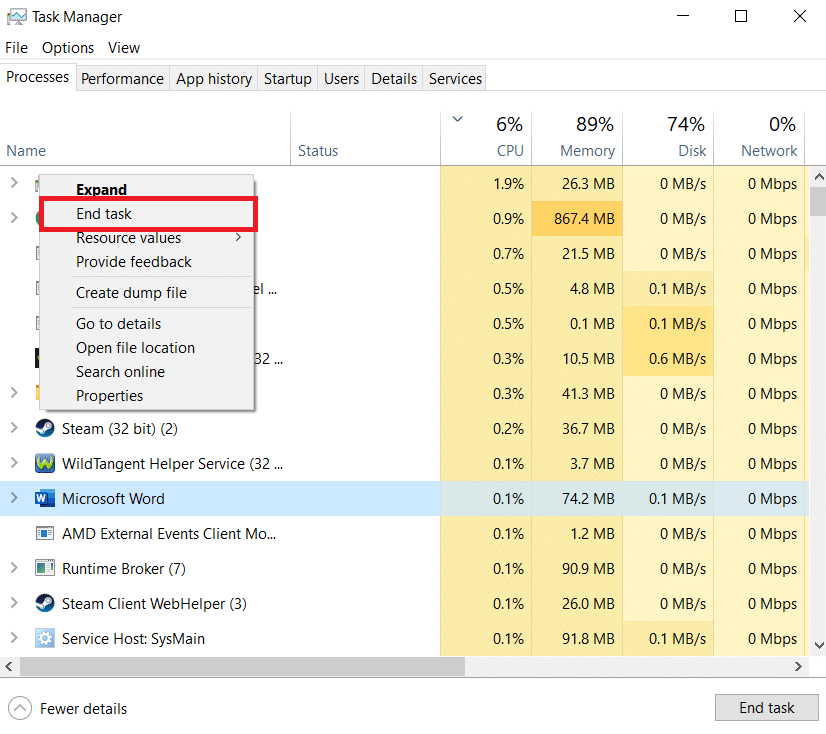
1D. Usar el modo de incógnito
El problema discutido también puede ocurrir debido a la memoria caché, las cookies y el historial del navegador dañados. Por lo tanto, debe usar el modo de incógnito. Además, la extensión instalada también puede ser otro culpable del problema. Por lo tanto, debe estar en modo de incógnito para resolver el problema causado por la extensión problemática. Hemos proporcionado una guía sobre cómo habilitar el modo de incógnito en Chrome que lo guiará sobre cómo usar el modo de incógnito.
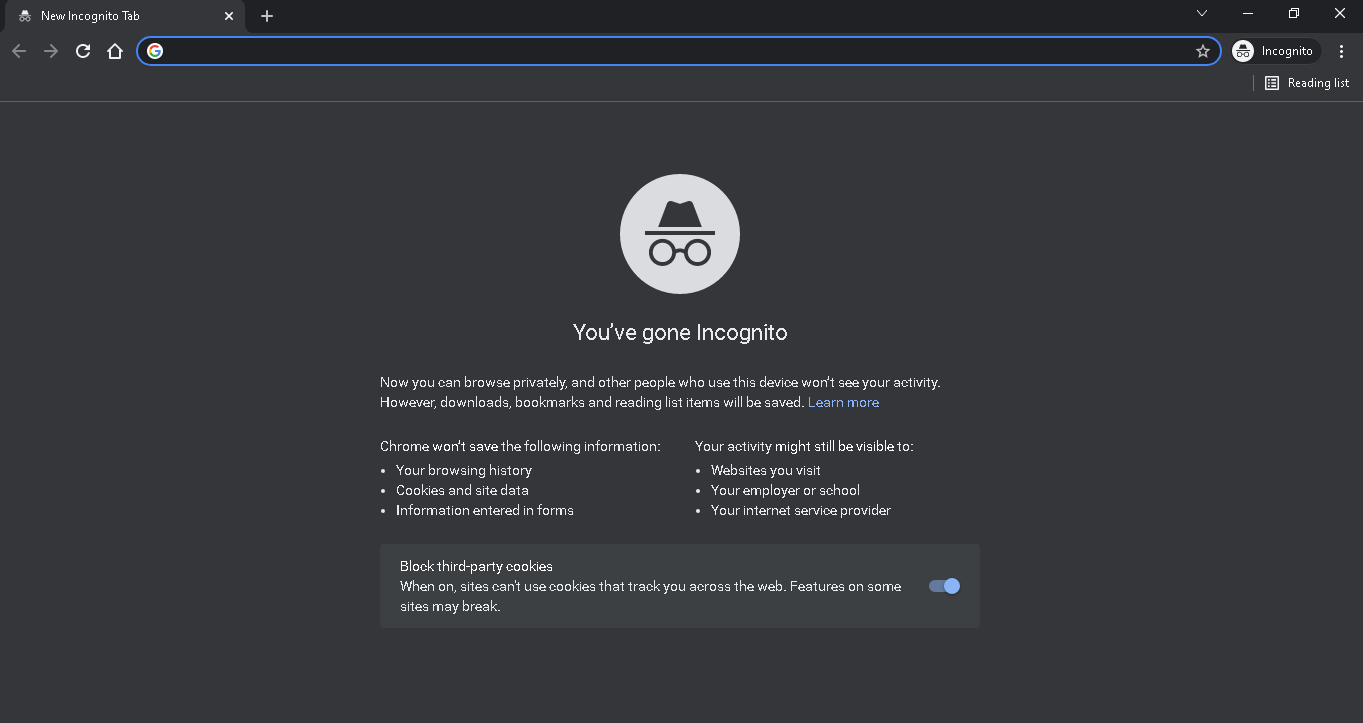
1E. Crear nuevo perfil
ERR_HTTP2_PROTOCOL_ERROR Chrome podría ocurrir si su perfil de usuario actual de Google Chrome está dañado. Un perfil de usuario corrupto podría generar encabezados de paquetes de datos dañados en su PC que podrían no interpretarse correctamente en el lado del servidor. Por lo tanto, debe crear un nuevo perfil. Los pasos para crear un nuevo perfil se detallan a continuación:
1. Abra Google Chrome en su PC.
2. A continuación, navegue hasta el icono de usuario en el lado derecho de la pantalla.
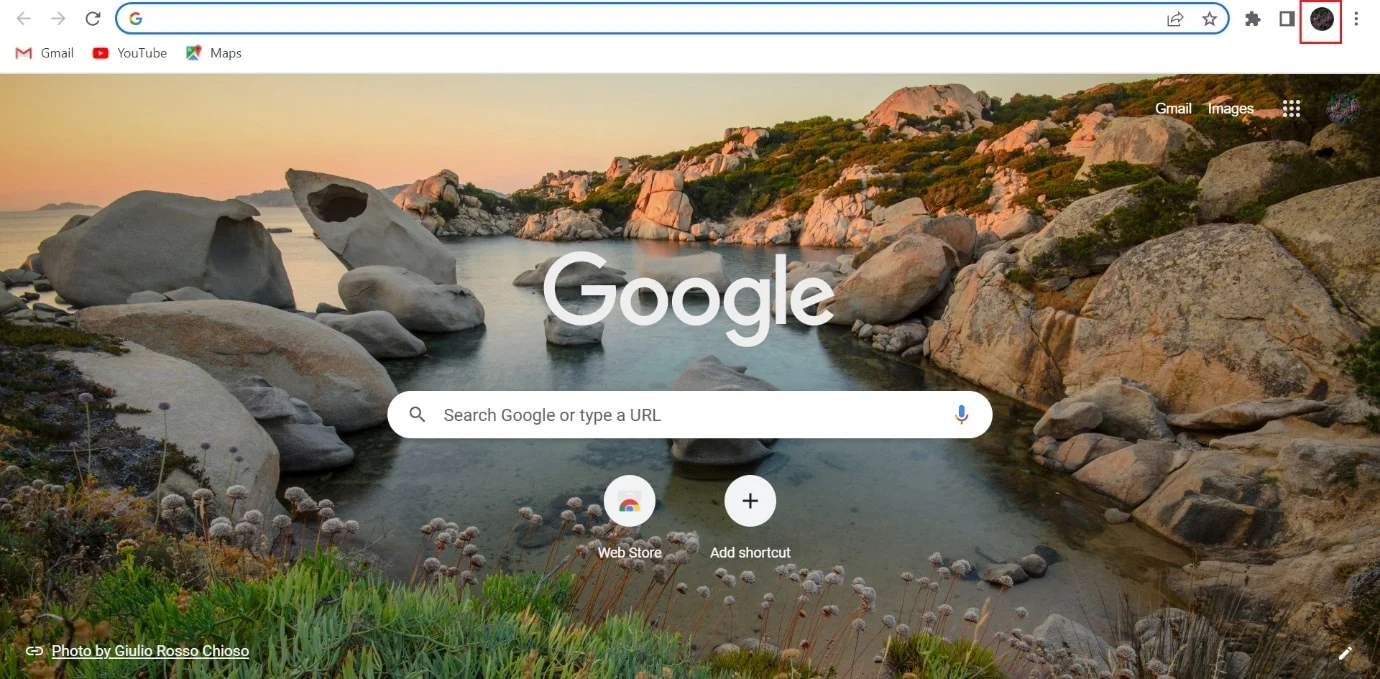
3. Haga clic en + Agregar .
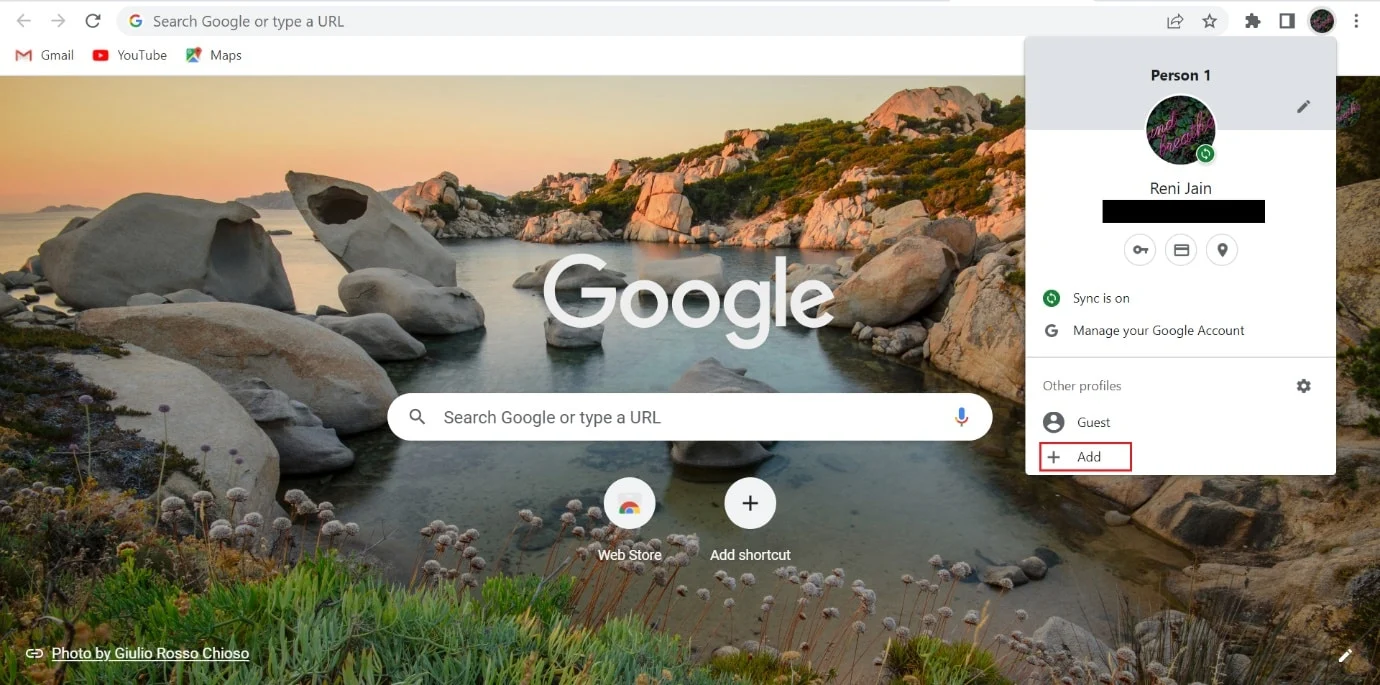
4. A continuación, seleccione Continuar sin cuenta .
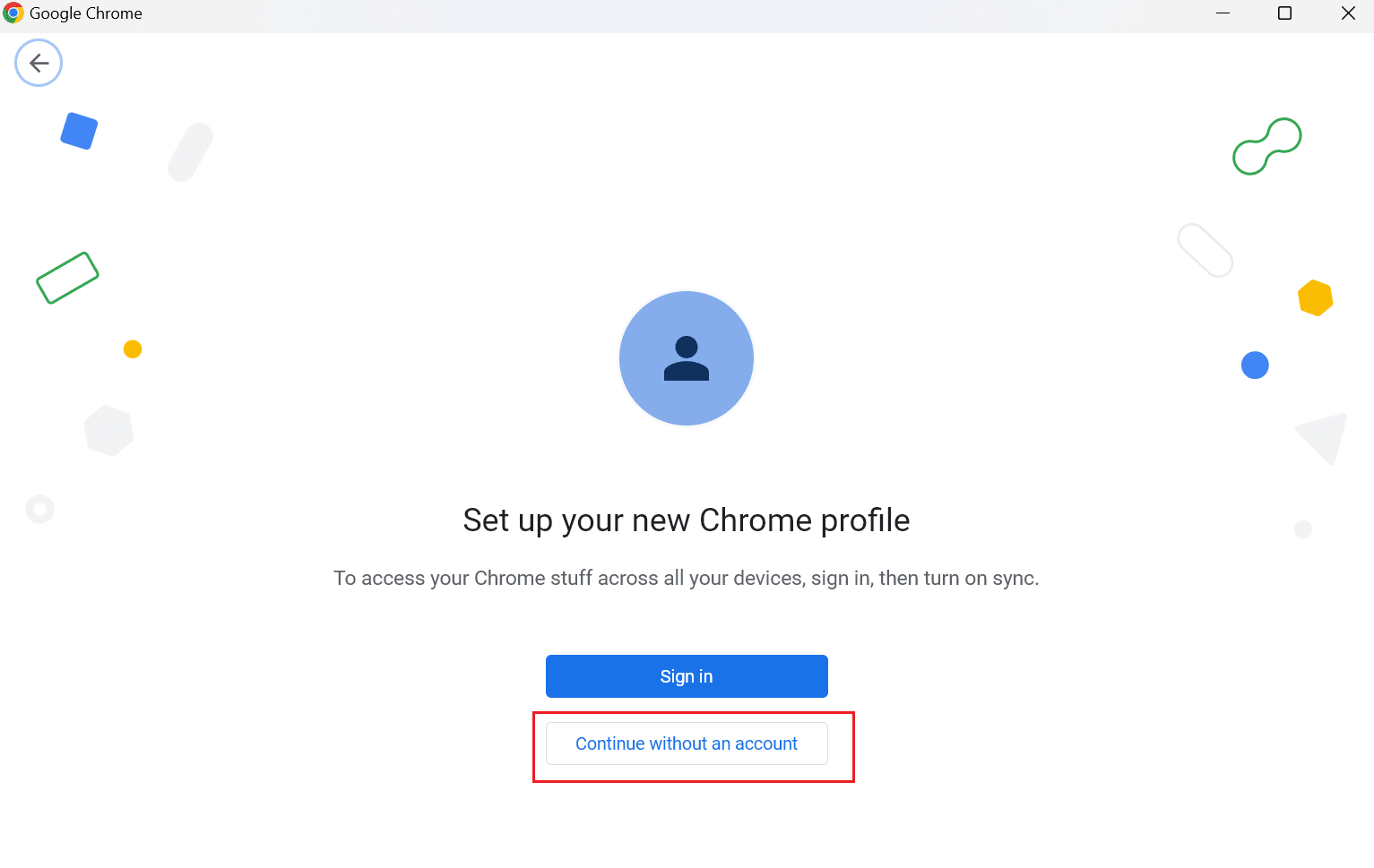
5. Después de eso, escriba el nombre del nuevo perfil y haga clic en Listo .
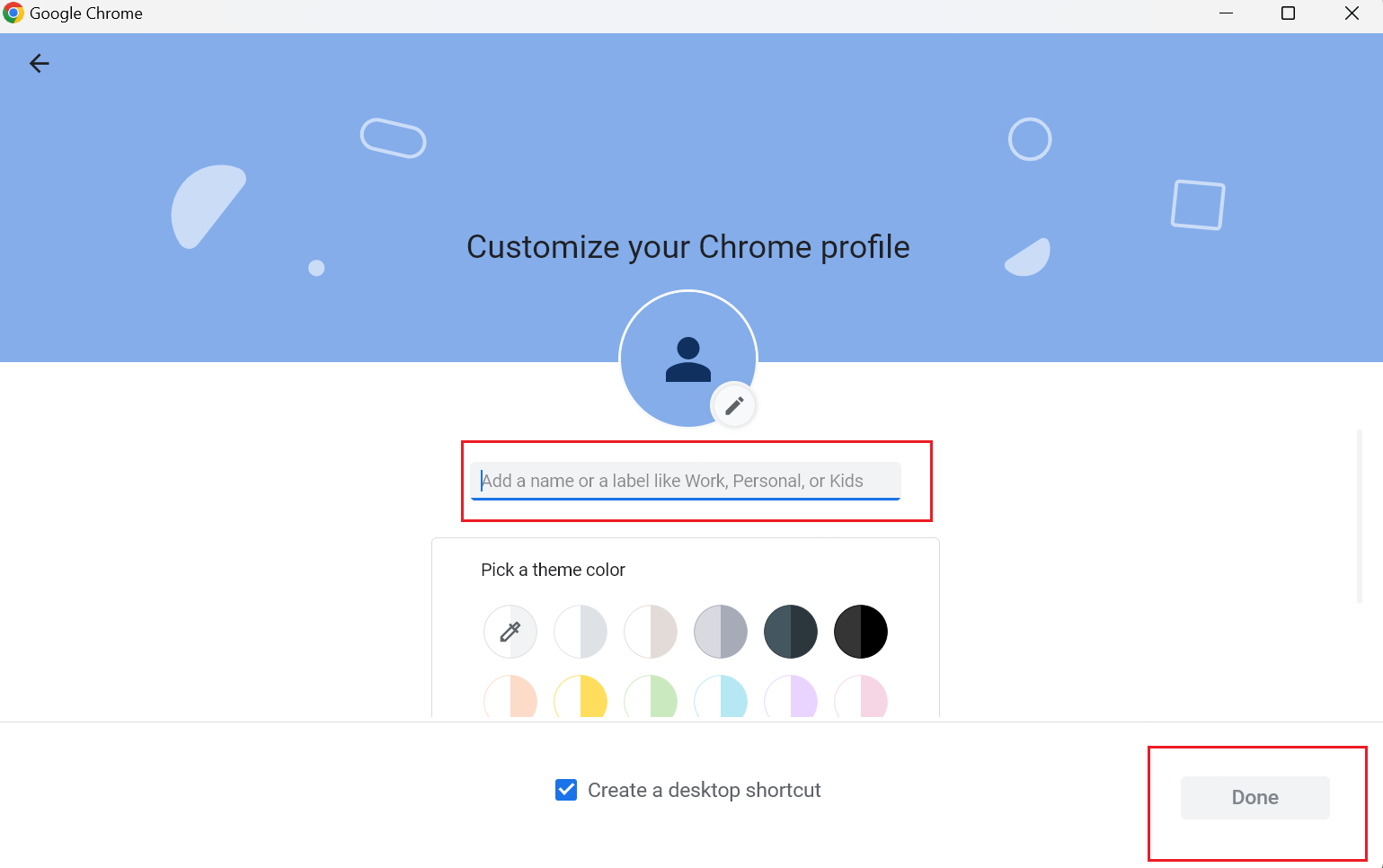
1F. Deshabilitar o eliminar la extensión de Chrome
Los programas informáticos llamados extensiones permiten a los usuarios personalizar la experiencia de navegación. Las herramientas de creación de sitios web como HTML, CSS y JavaScript se utilizan para crear extensiones. Estos complementos aumentan la productividad del usuario. Sin embargo, puede resultar en el problema discutido. Por lo tanto, puede deshabilitar o eliminar las extensiones problemáticas para resolver el problema discutido. Los pasos que le enseñarán cómo deshabilitar o eliminar extensiones se detallan a continuación:
Opción I: deshabilitar extensiones
1. Primero, navegue hasta los tres puntos ubicados en la esquina derecha de la página de Chrome.

2. En el menú desplegable, haga clic en Más herramientas.
3. Desde el menú contextual, haga clic en Extensiones .
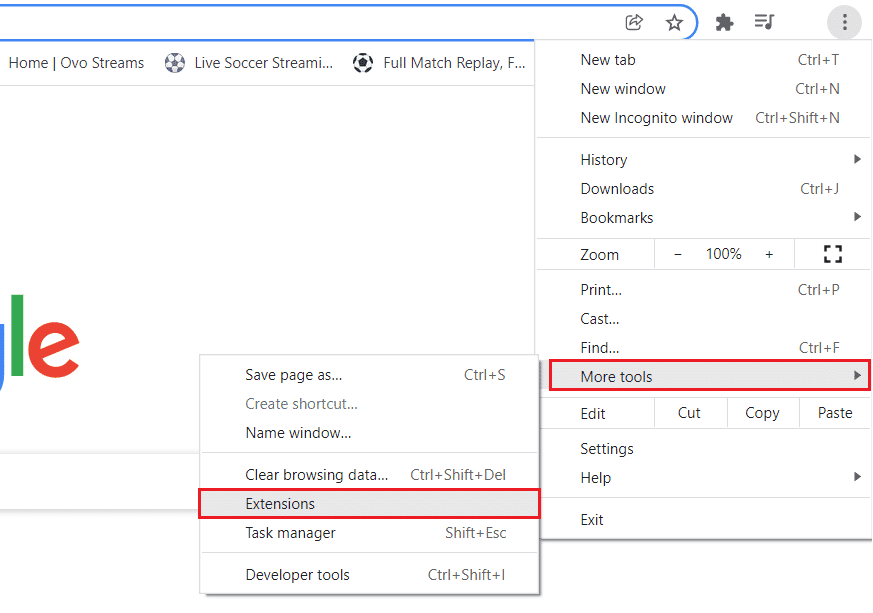
4. Deshabilite todas las extensiones haciendo clic en el botón de desactivación .
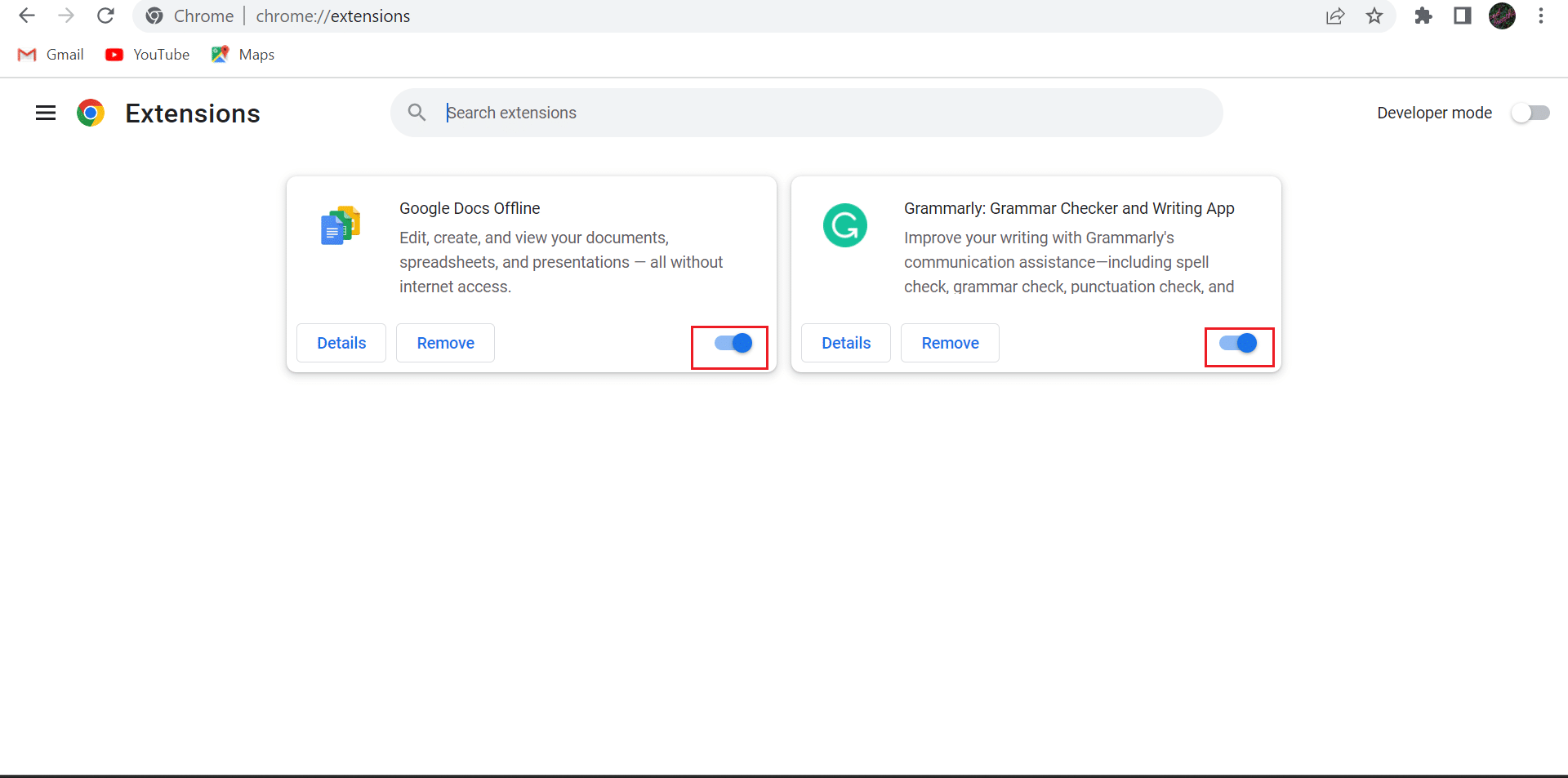
Opción II: Eliminar la extensión de Google Chrome
1. Haga clic en los tres puntos ubicados en la esquina derecha de la página de Chrome.

2. Ahora, haga clic en Más herramientas.
3. Desde el menú contextual, haga clic en Extensiones .
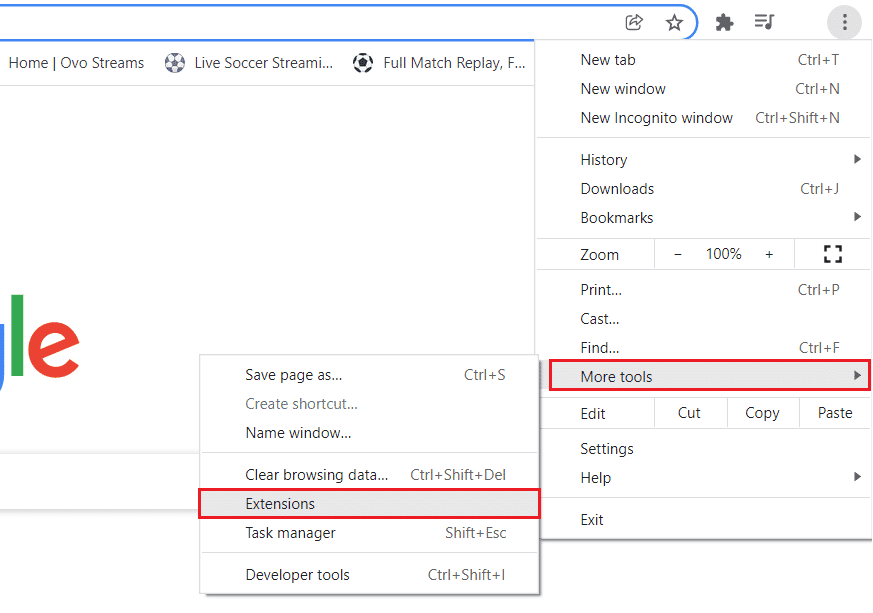
4. Después de eso, haga clic en el botón Eliminar para esa extensión.
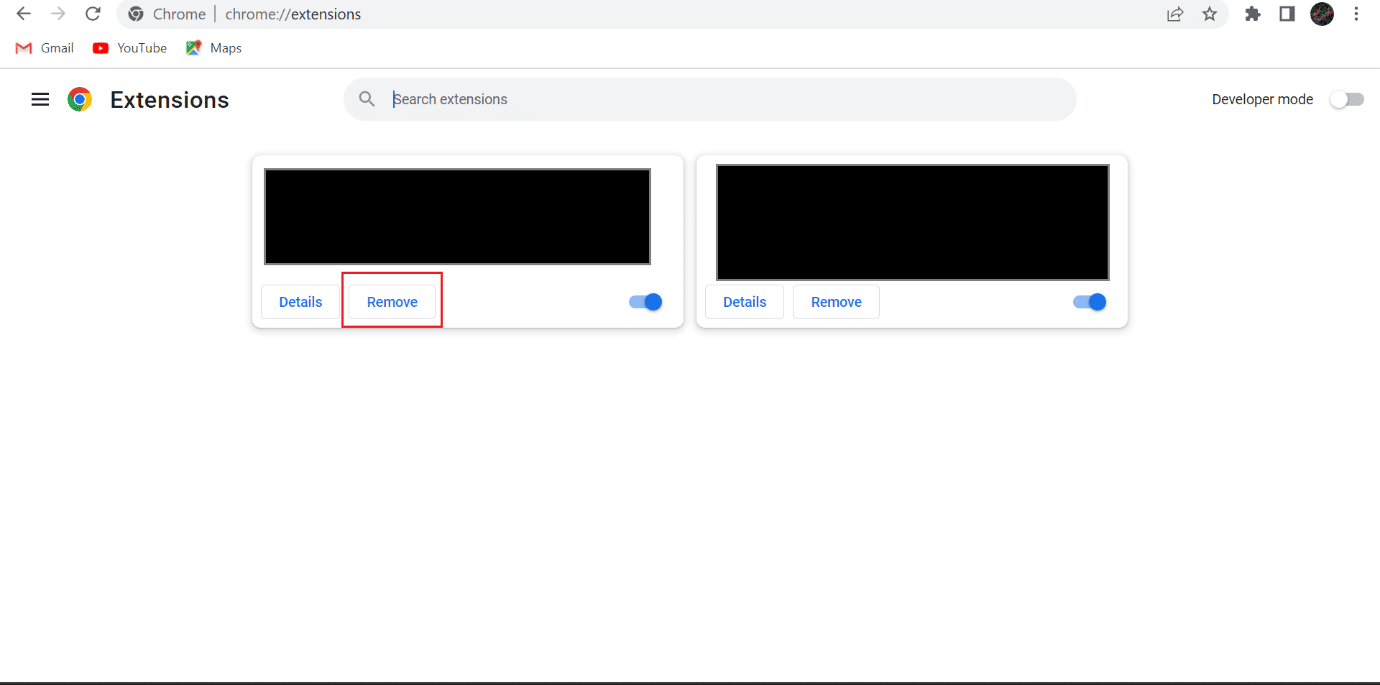
5. Finalmente, seleccione Eliminar .
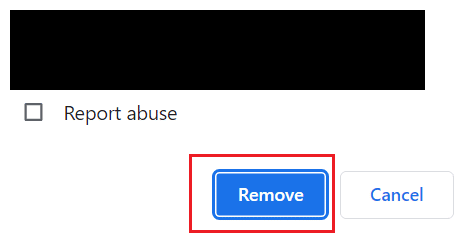
1G. Desactivar protocolo QUIC
QUIC (Quick UDP Internet Connections) es un nuevo protocolo de transporte para Internet desarrollado por Google. Si el sitio web que desea abrir en el motor de búsqueda no está configurado correctamente para manejar el tráfico de la red experimental de la capa de transporte de Quick UDP Internet Connections, puede ocurrir el problema mencionado. Puede resolver el problema desactivando el protocolo QUIC.
1. Abra Chrome en su PC.
2. En la barra de direcciones, escriba chrome://flags/#enable-quic y presione la tecla Enter .
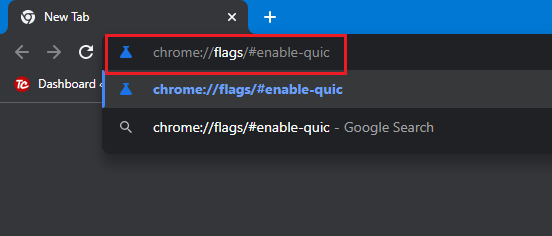
3. En Protocolo QUIC experimental, haga clic en la flecha desplegable .
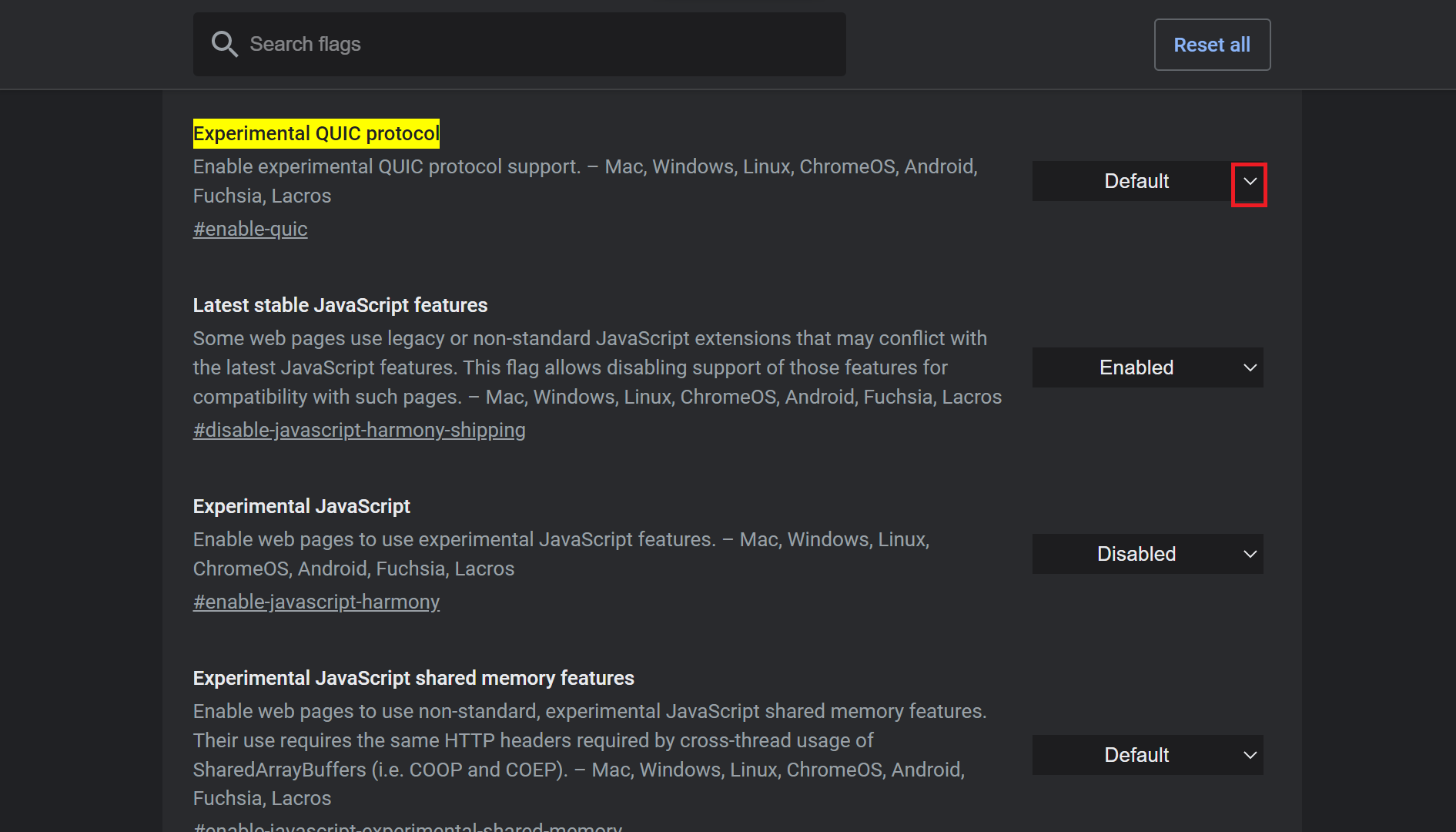
4. Haga clic en Deshabilitado .
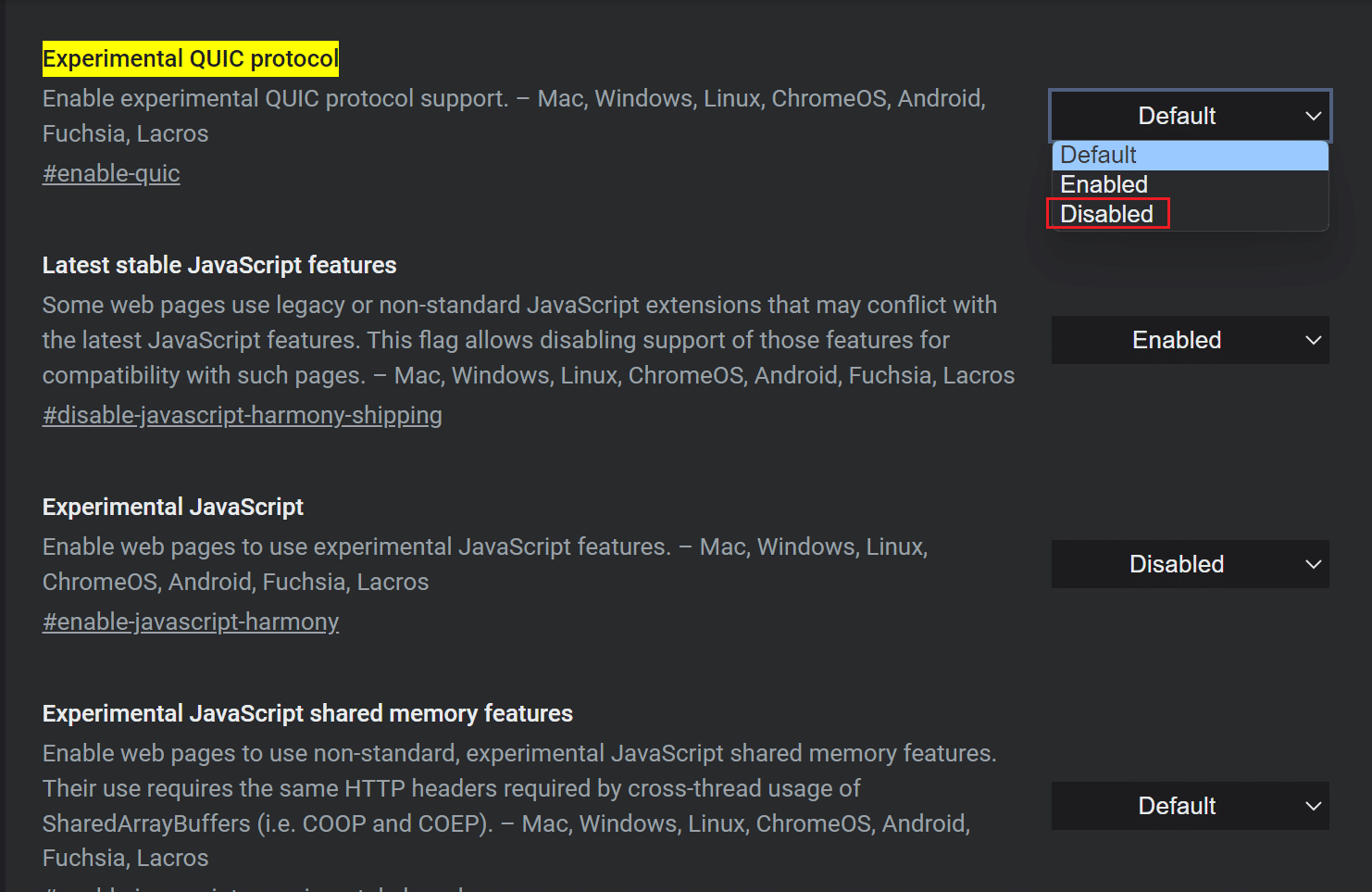
1 hora Establecer fecha y hora correctas
El host podría rechazar paquetes de datos con la marca de tiempo incorrecta. Por lo tanto, configure la fecha y la hora correctas en su computadora. Utilice los pasos mencionados a continuación para configurar la fecha y la hora correctas en su PC para solucionar el problema ERR_HTTP2_PROTOCOL_ERROR.
1. Presione las teclas Windows + I juntas para abrir Configuración en su PC.
2. A continuación, elija Hora e idioma .
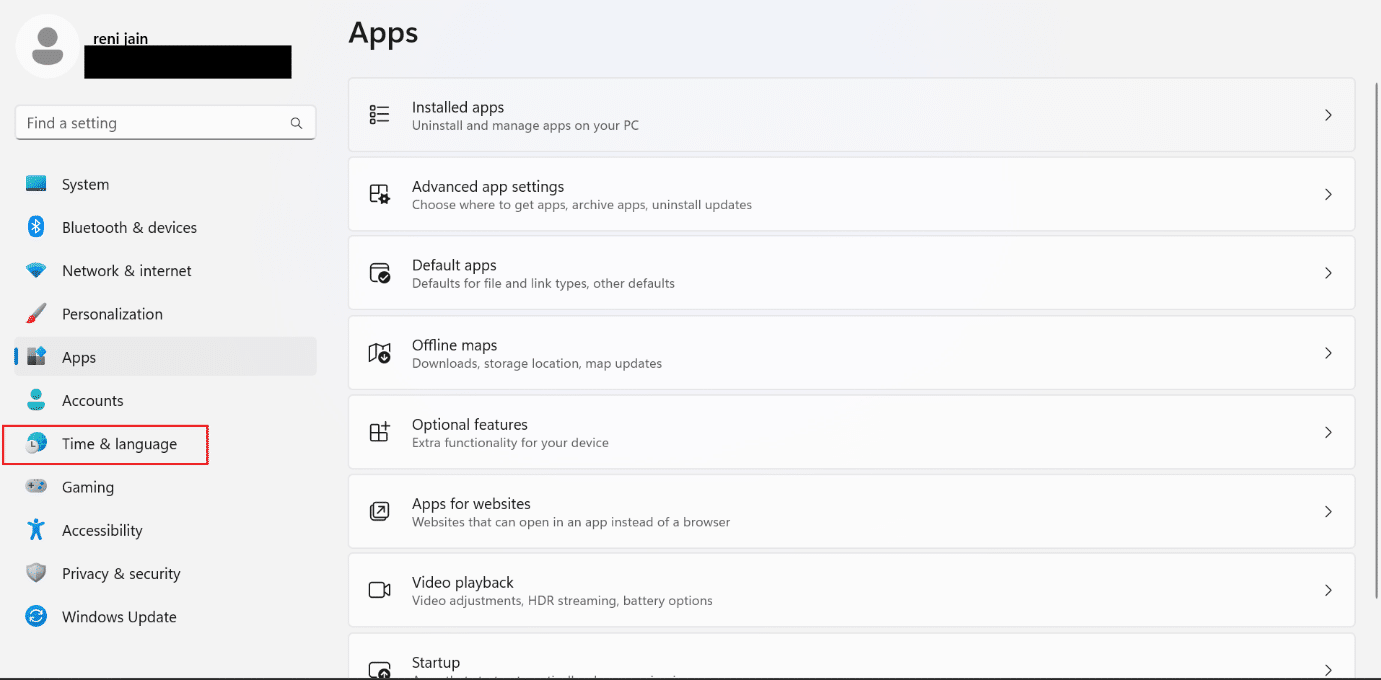
3. Después de eso, seleccione la pestaña Fecha y hora .
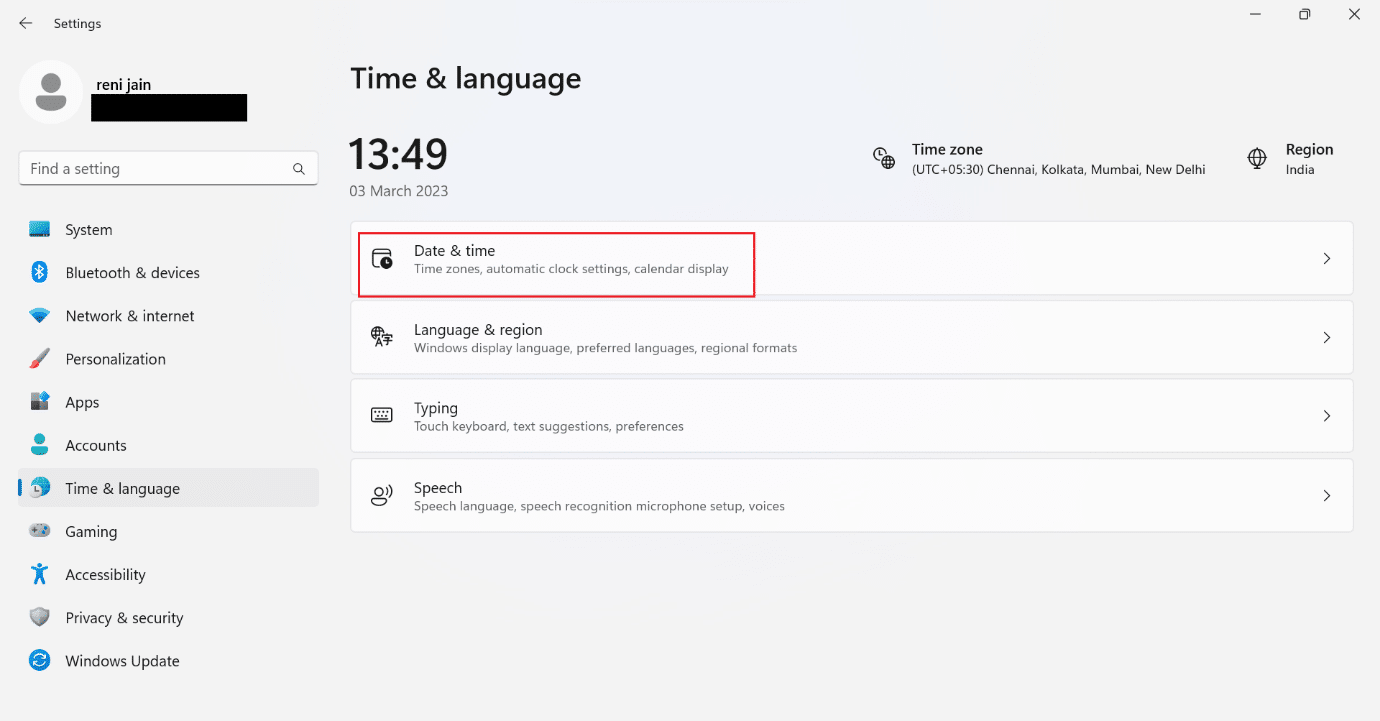
4. Ahora, activa Establecer hora automáticamente .
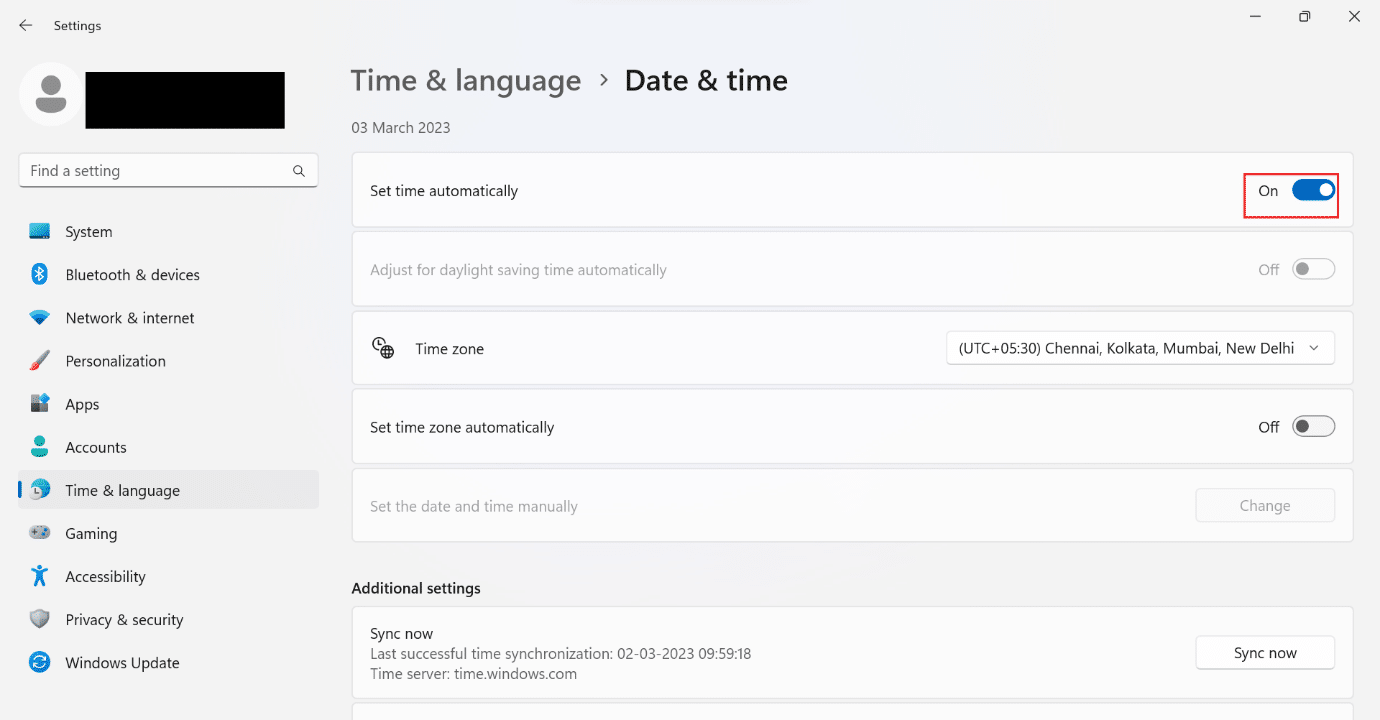
5. Aquí, active Establecer zona horaria automáticamente .
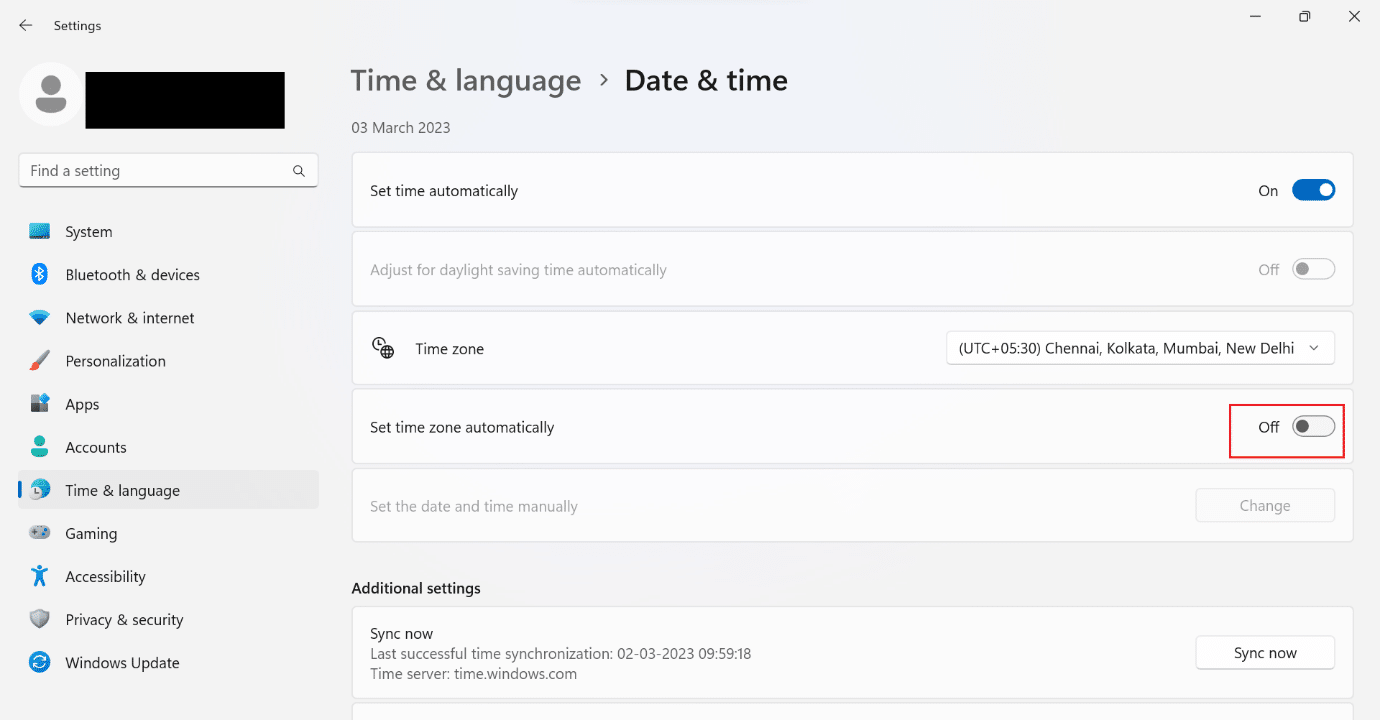
6. A continuación, desplácese hacia abajo y seleccione el botón Sincronizar ahora .
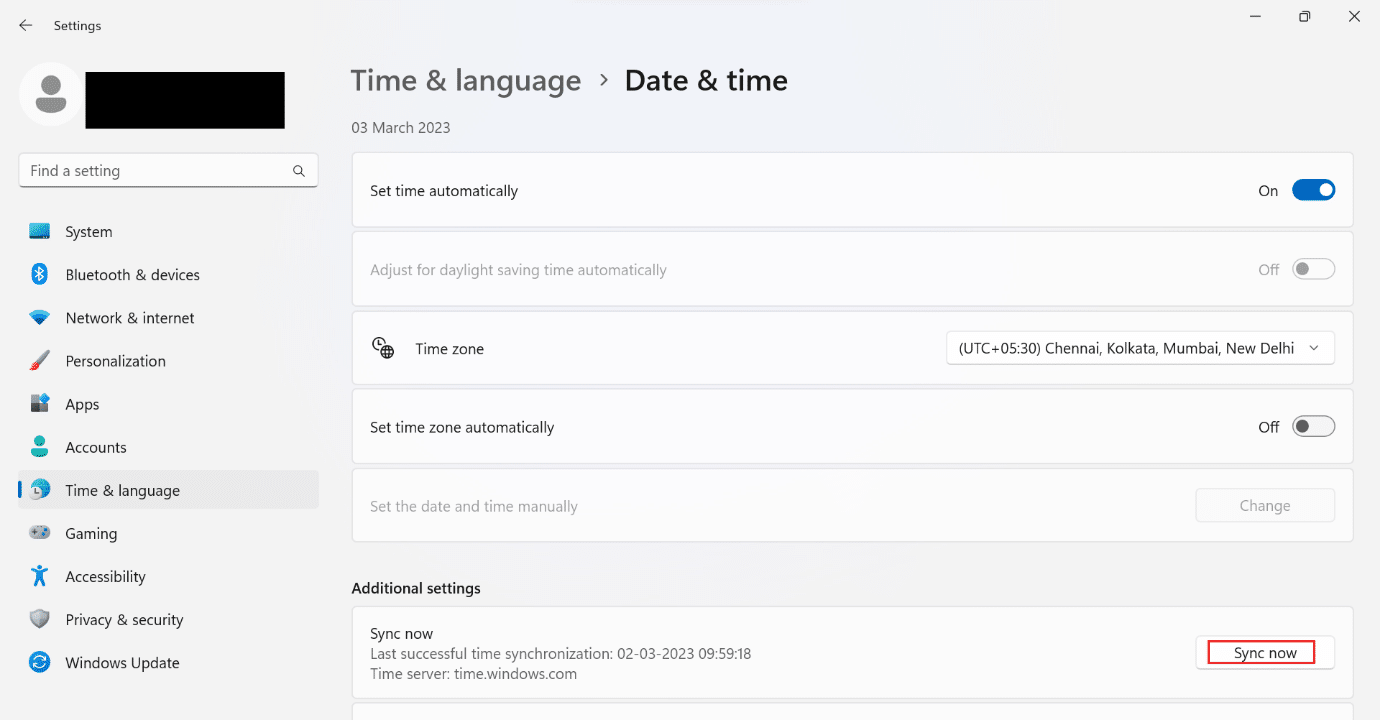
1I. Usar VPN
Si no está usando VPN en su dispositivo, intente usar una VPN. Para activar la VPN, siga los pasos que se indican a continuación:
Nota: Los pasos mencionados a continuación se realizaron en NordVPN .
1. Primero, presione la tecla de Windows .
2. Ahora, escriba NordVPN en el cuadro de búsqueda y haga clic en Abrir .
3. A continuación, seleccione cualquier otro servidor regional e intente abrir la página web nuevamente.
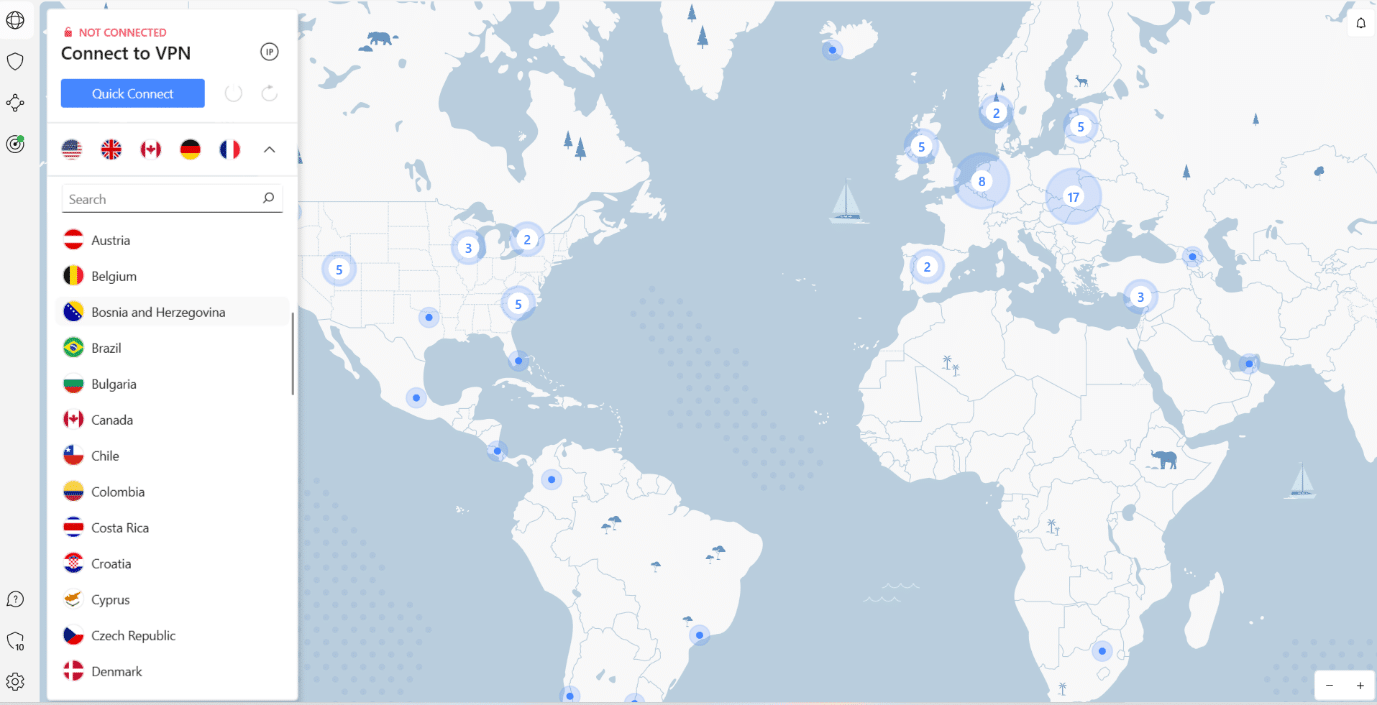
1J. Deshabilitar VPN y Proxy
Desactive VPN y proxy en su computadora para resolver ERR_HTTP2_PROTOCOL_ERROR Chrome. Use nuestra guía para aprender cómo deshabilitar VPN y Proxy en Windows 10. Si este método no le ha ayudado, pase al siguiente método.
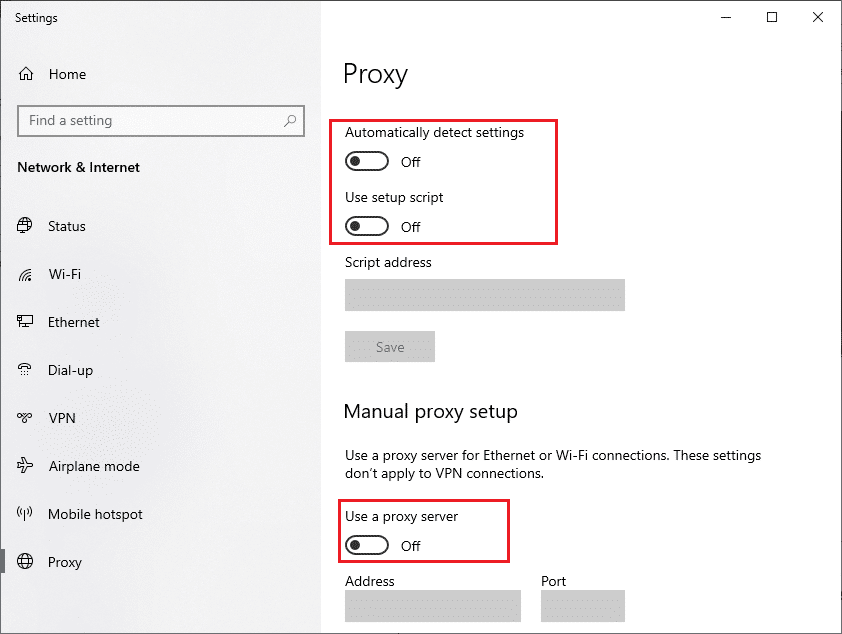

Lea también: Fix Err Proxy Connection falló Error de Chrome
Método 2: borrar cookies y caché
El caché en el navegador puede corromperse. Por lo tanto, debe borrar las cookies y el caché en el navegador mencionado para corregir ERR_HTTP2_PROTOCOL_ERROR Chrome. Sigue nuestra guía completa sobre cómo borrar el caché y las cookies en Chrome.
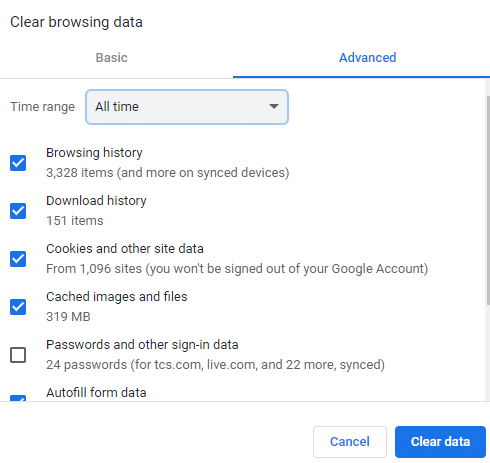
Método 3: Actualizar Google Chrome
Si el motor de búsqueda que está utilizando no está actualizado, el sitio web puede rechazar activamente la solicitud del cliente debido a los paquetes de datos incompatibles. Por lo tanto, debe actualizar el navegador web en cuestión. Para saber cómo actualizar el motor de búsqueda discutido, consulte los pasos que se mencionan a continuación:
1. Pulse la tecla de Windows , escriba Google Chrome en el cuadro de búsqueda y haga clic en Abrir .
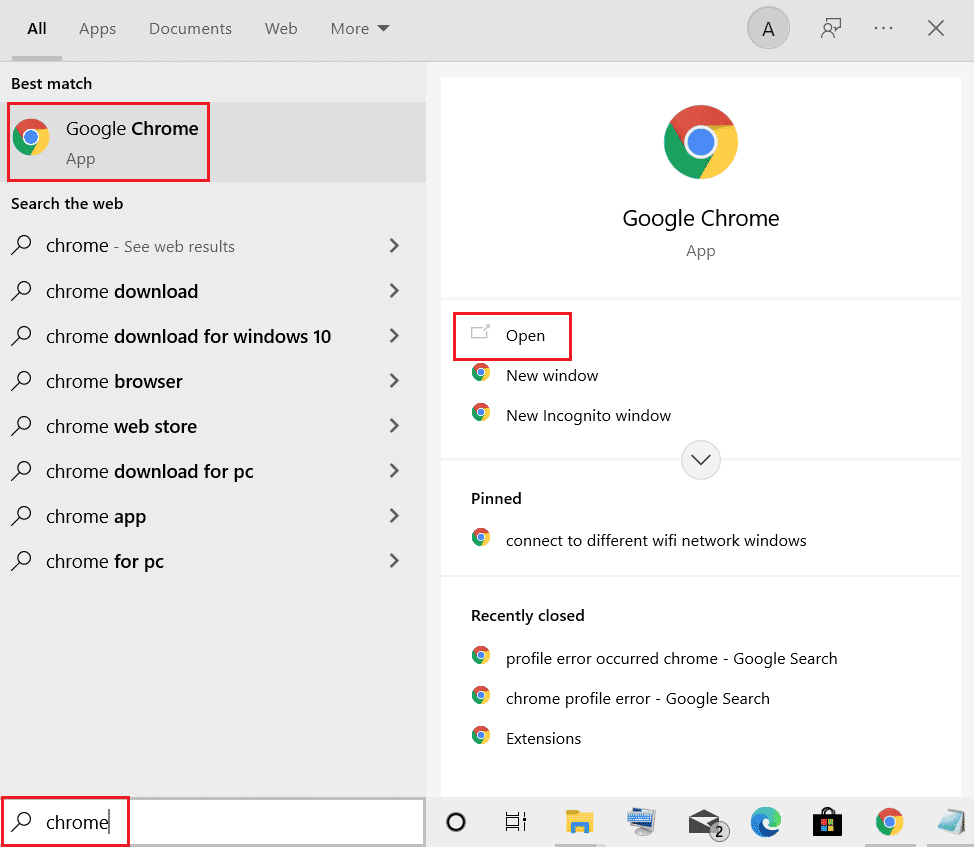
2. Después de eso, seleccione tres puntos .
3. Haga clic en Configuración .
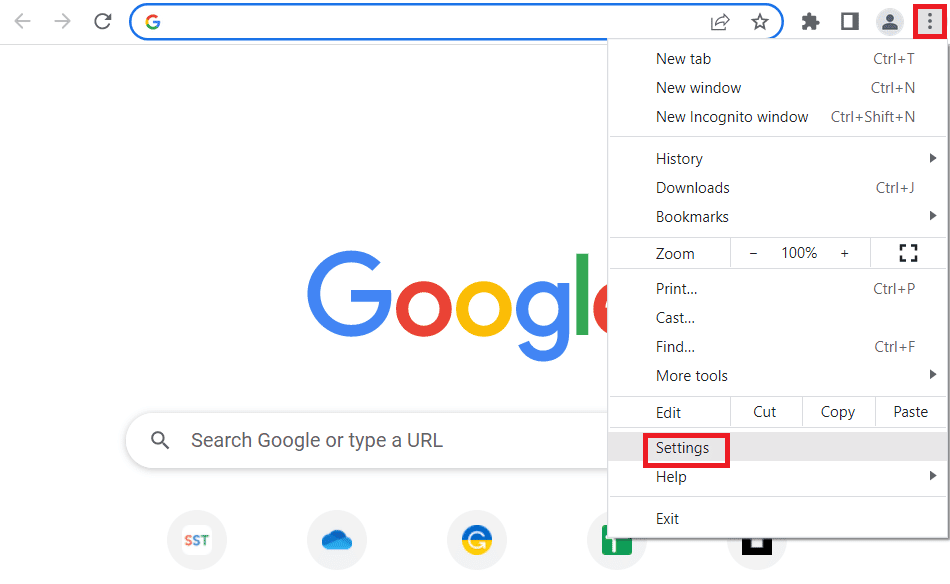
4. Después de eso, haga clic en Acerca de Chrome .
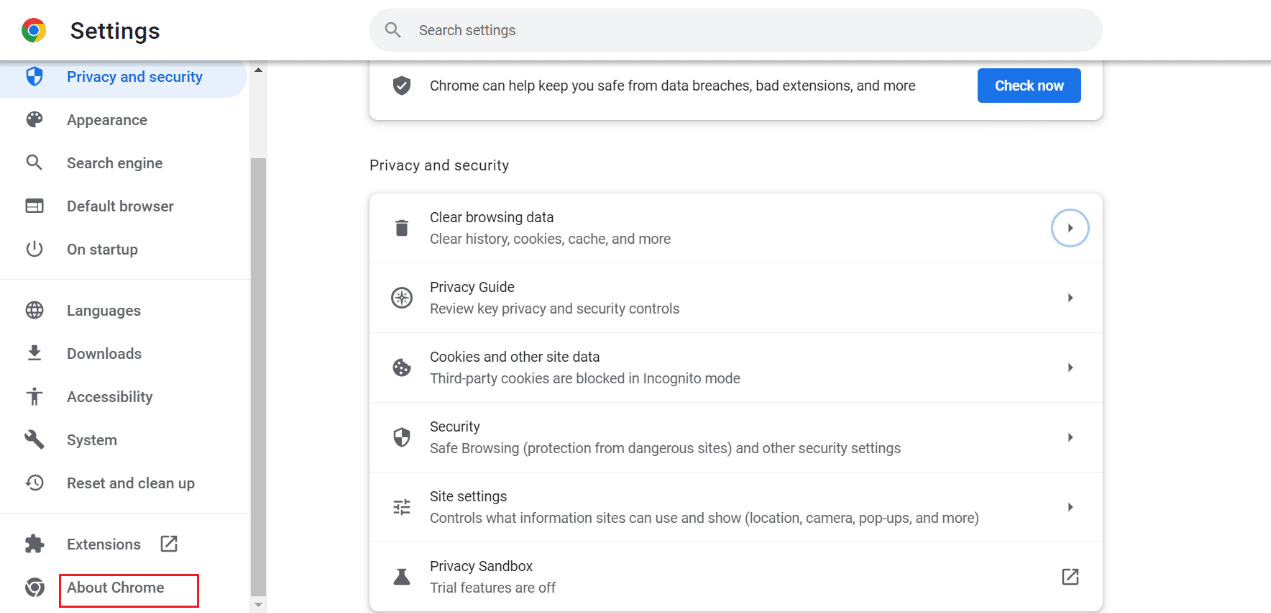
5A. Si hay una actualización, el navegador discutido se actualizará automáticamente. Cuando se actualice, haga clic en el botón Relanzar .
5B. En Google Chrome, verá que Chrome está actualizado si el navegador está actualizado. Por lo tanto, pase al siguiente método.
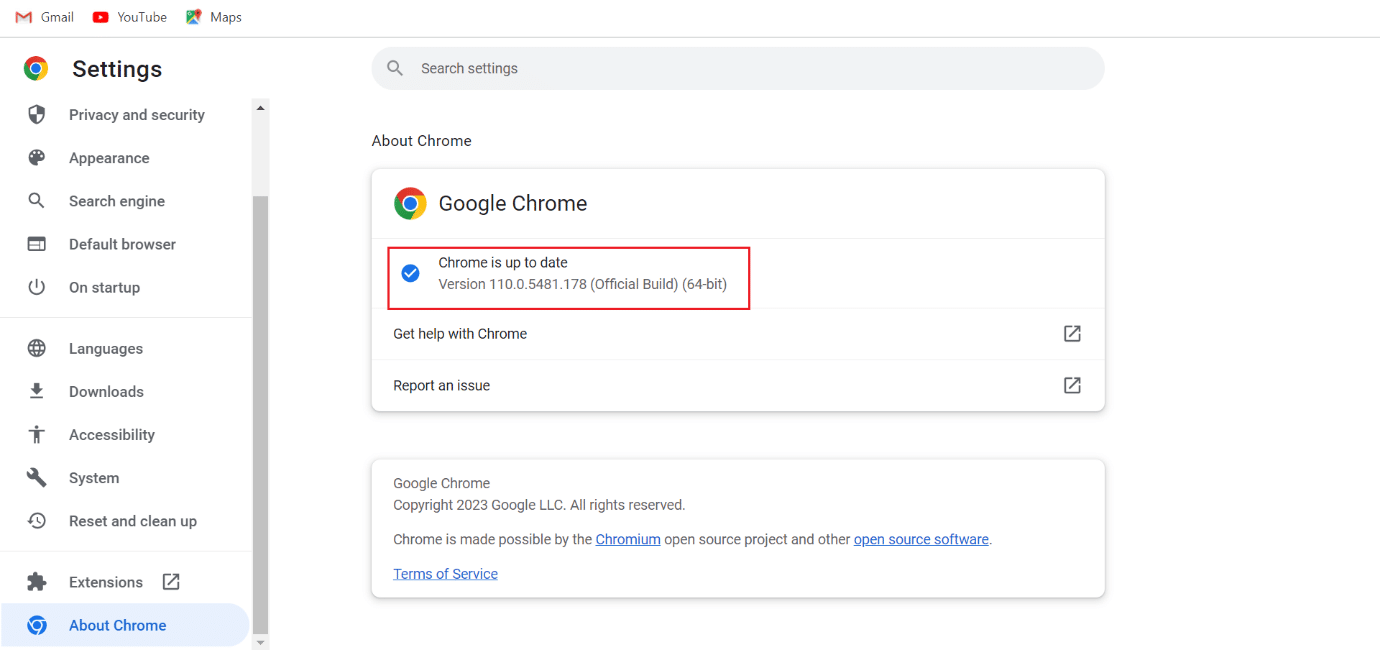
Método 4: Actualizar Windows
El siguiente método posible para arreglar ERR_HTTP2_PROTOCOL_ERROR Chrome es actualizar el software de Windows. Un sistema operativo desactualizado puede crear paquetes de datos incompatibles en el servidor o sitios web. Además, su dispositivo funciona lento cuando está desactualizado. Por lo tanto, le sugerimos que actualice su dispositivo. Puede usar nuestra guía para aprender a descargar e instalar actualizaciones de Windows 11.
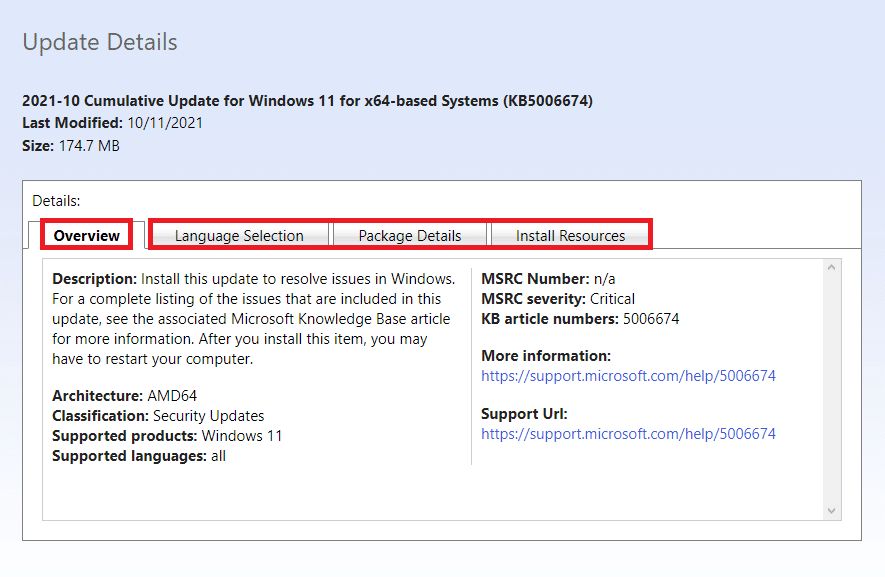
Lea también: 13 formas de arreglar Twitter que no se carga en Chrome
Método 5: Restablecer Chrome
Los cambios que realice en el navegador para una experiencia personalizada pueden crear problemas mientras navega por Internet. Por lo tanto, utilice los pasos para restablecer el motor en cuestión:
1. Presione la tecla de Windows , escriba Google Chrome y seleccione Abrir .
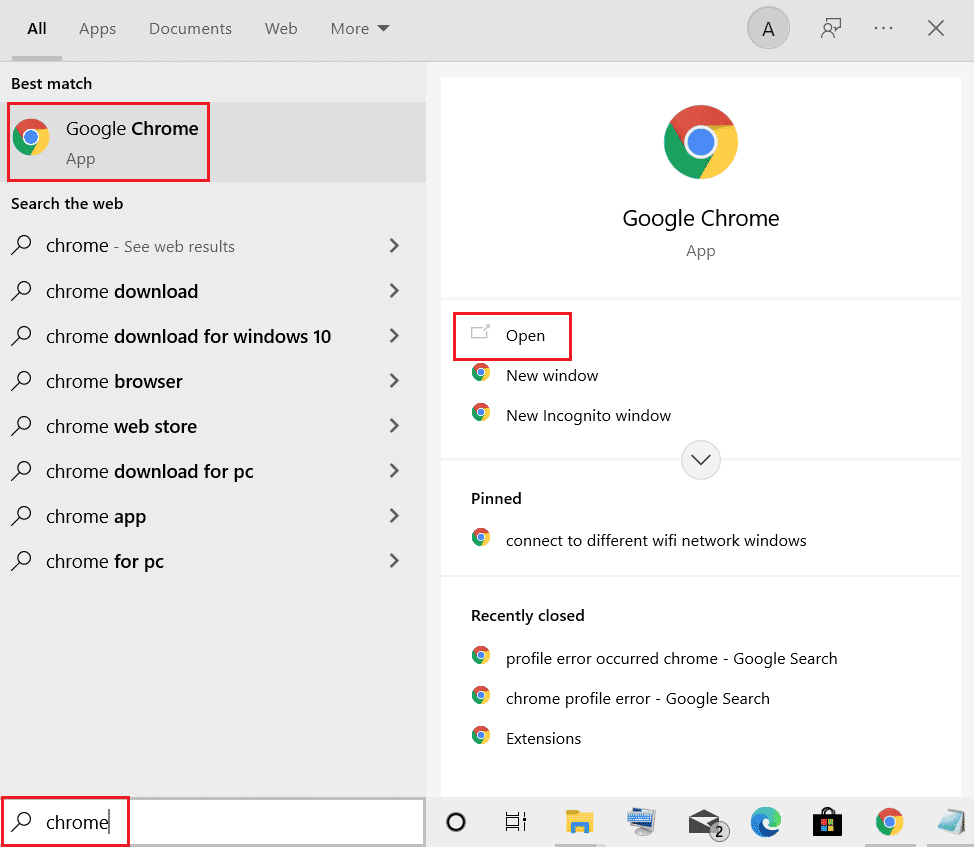
2. Después de eso, haga clic en tres puntos.
3. A continuación, haga clic en Configuración .
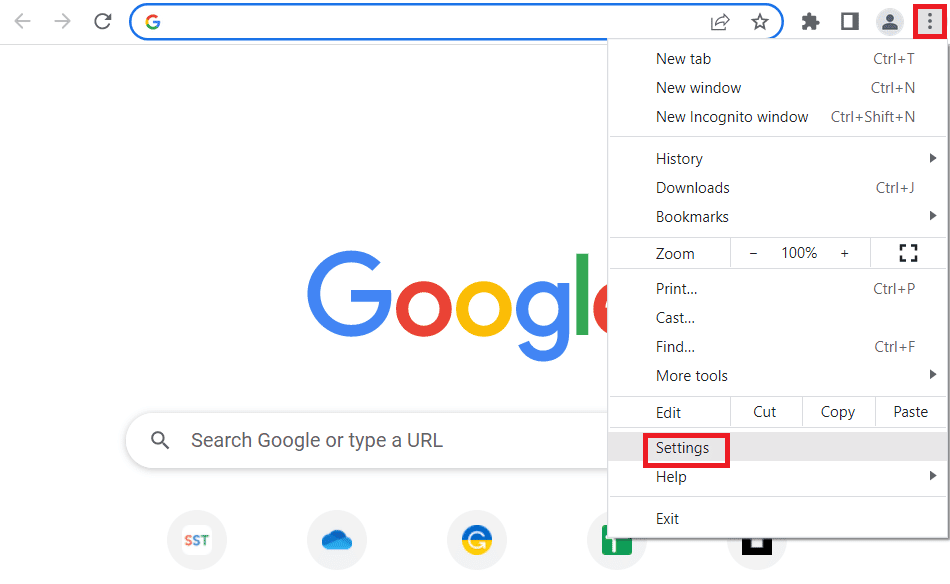
4. Aquí, seleccione Restablecer y limpiar .
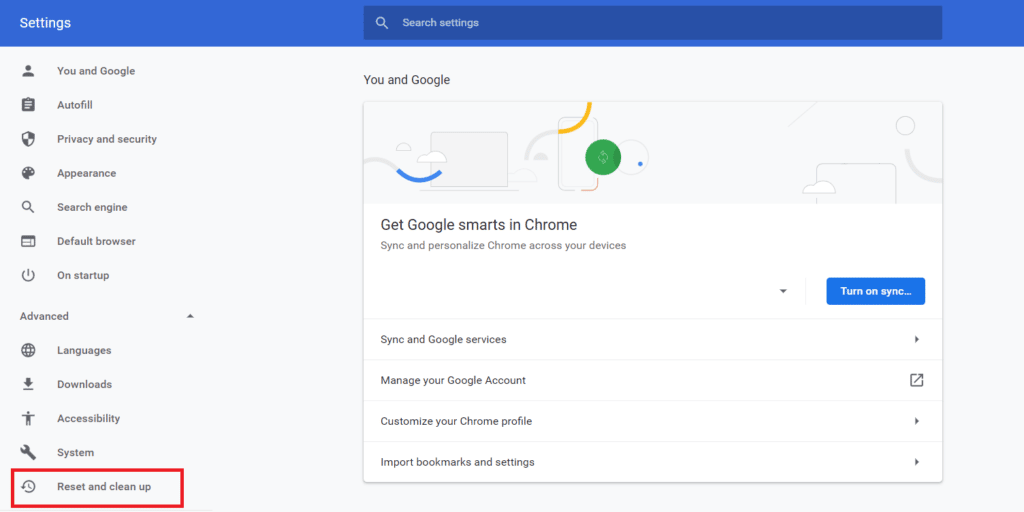
5. En Restablecer y limpiar, elija Restaurar la configuración a sus valores predeterminados originales .
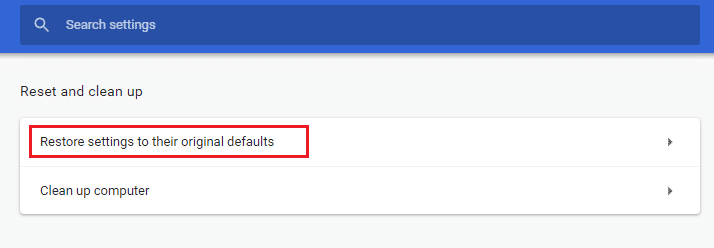
6. Elija Restablecer configuración .
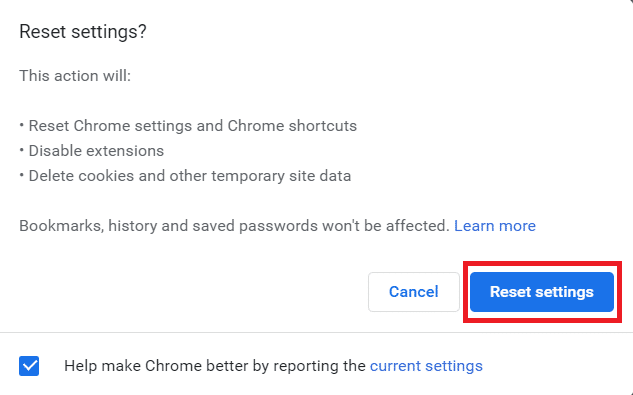
Método 6: reinstalar el navegador
Si la actualización de Windows y el restablecimiento del navegador no han resuelto ERR_HTTP2_PROTOCOL_ERROR, intente reinstalar el motor de búsqueda mencionado. Cuando reinstale el navegador, el navegador instalado estará actualizado. Para reinstalar el navegador, desinstálelo y luego descárguelo del sitio web oficial. Utilice los pasos y el enlace que se mencionan a continuación para desinstalar y descargar, respectivamente:
1. Abra Configuración presionando las teclas Windows + I simultáneamente.
2. En el panel izquierdo, elija Aplicaciones.
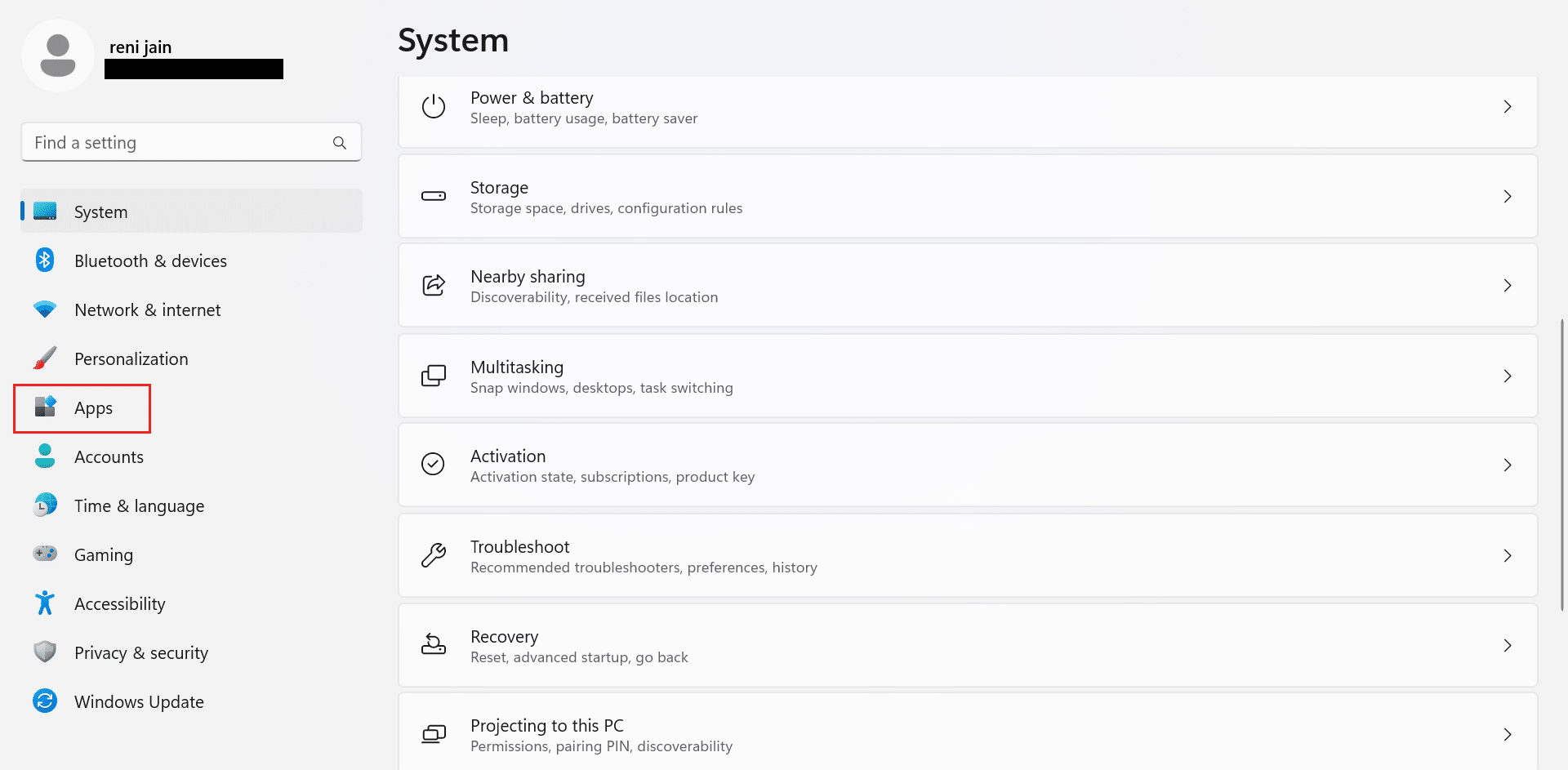
3. A continuación, haga clic en Aplicaciones instaladas.
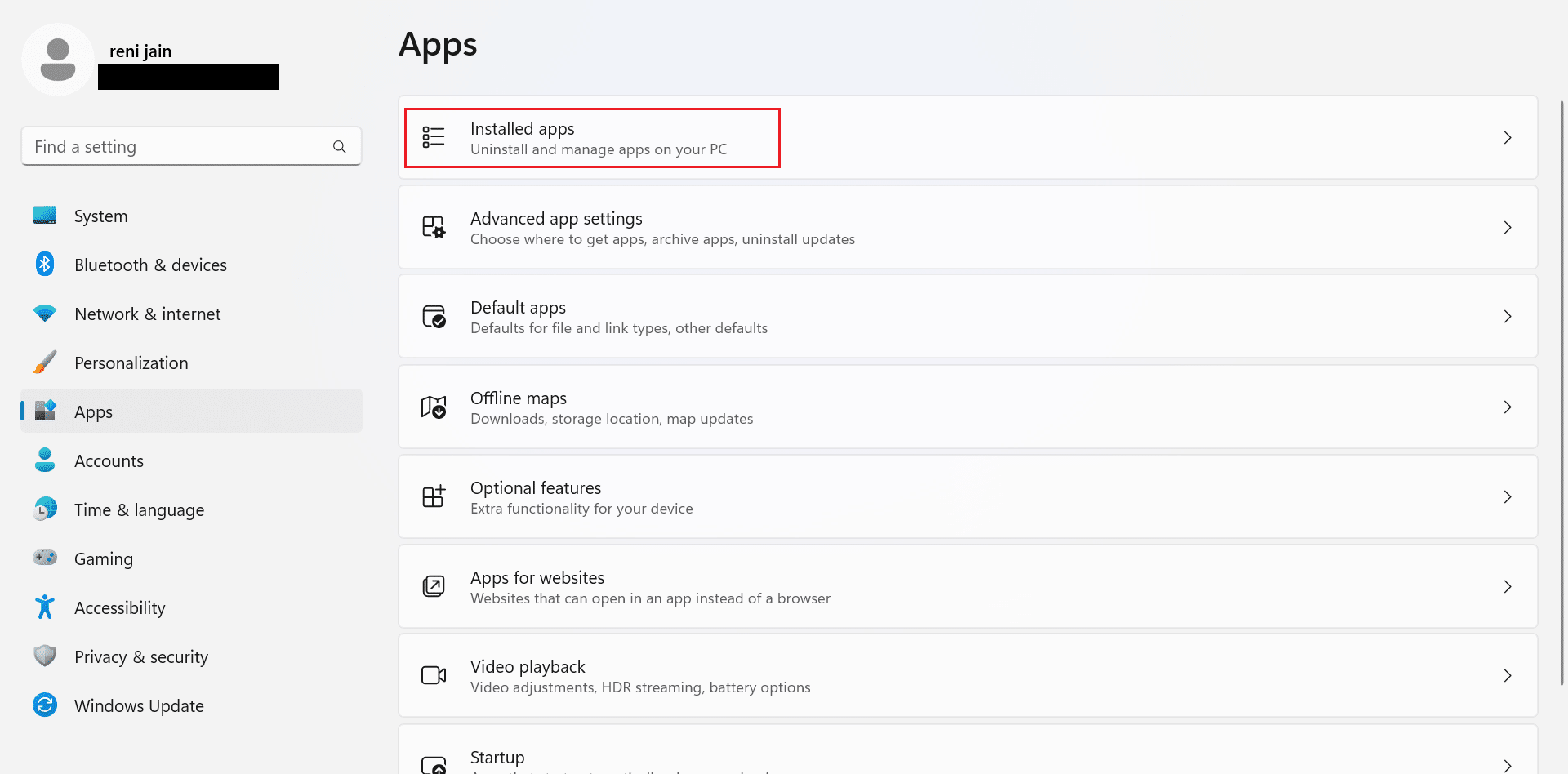
4. Haga clic en los tres puntos ubicados frente a Google Chrome .
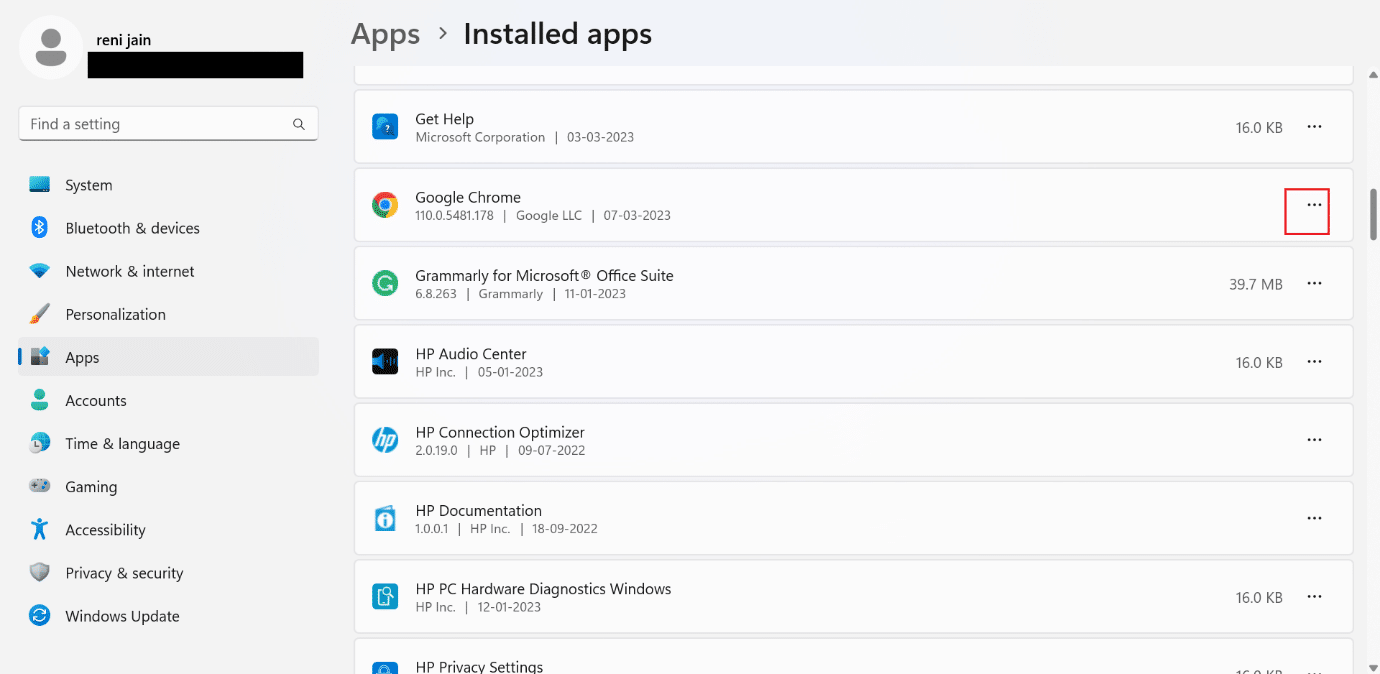
5. Desde el menú contextual, haga clic en Desinstalar .
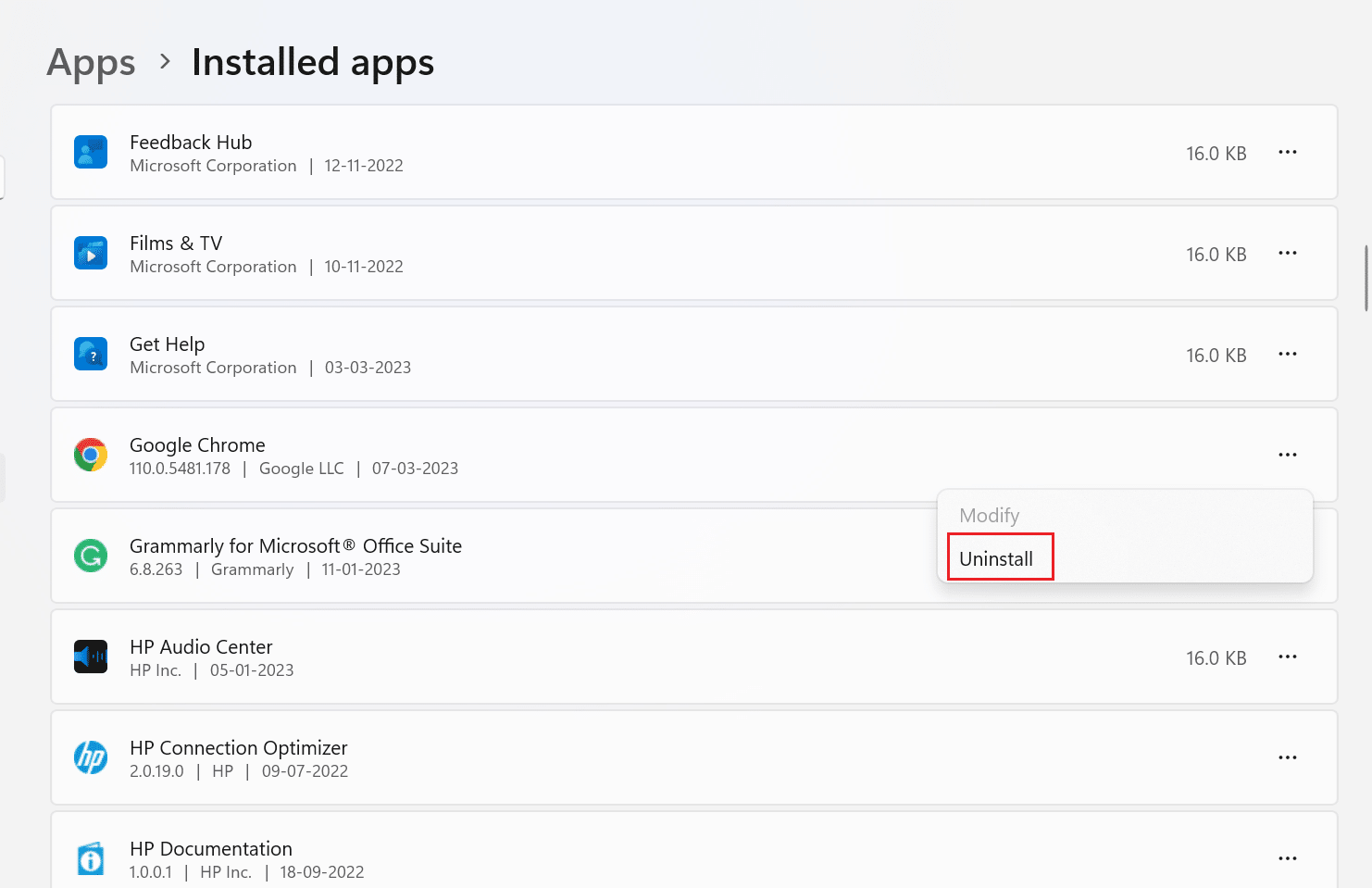
6. A continuación, seleccione Desinstalar .
7. Después de eso, presione las teclas Windows + R para abrir el cuadro de diálogo Ejecutar .
8. Ahora, escriba %localappdata% en el cuadro y presione la tecla Intro .
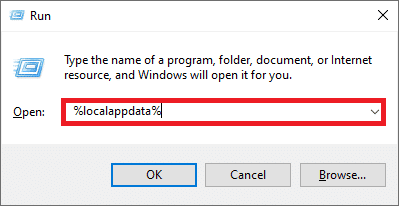
9. Después de eso, haga doble clic en la carpeta de Google para abrirla.
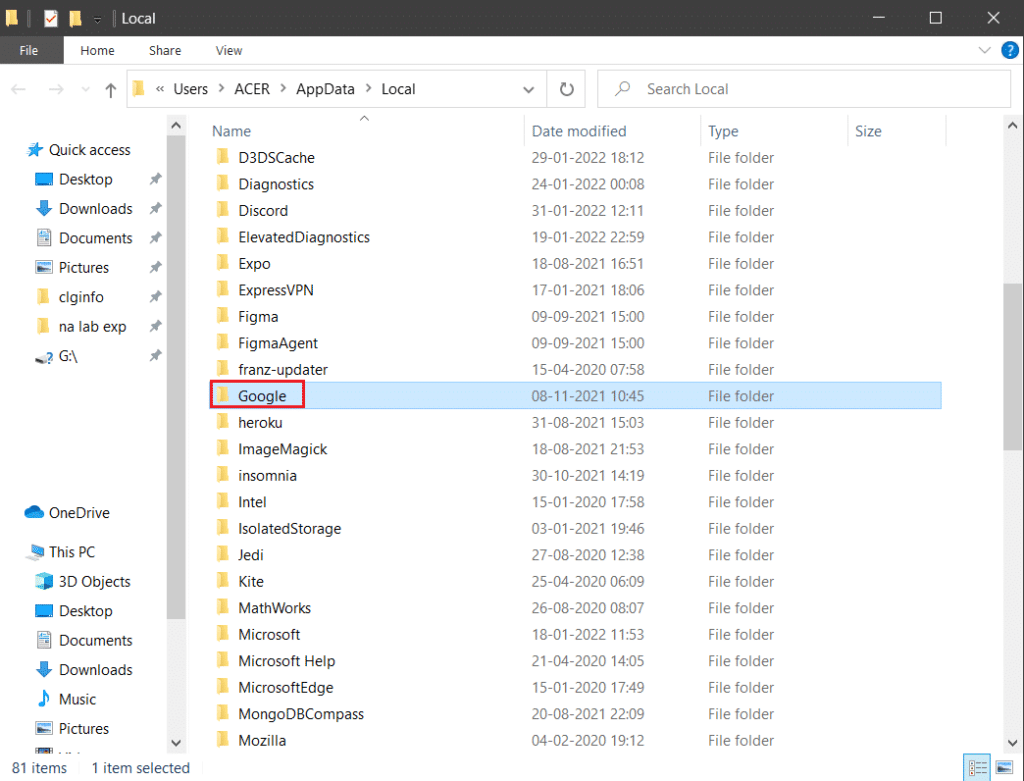
10. Haga clic con el botón derecho en la carpeta de Chrome y, en el menú contextual, haga clic en Eliminar .
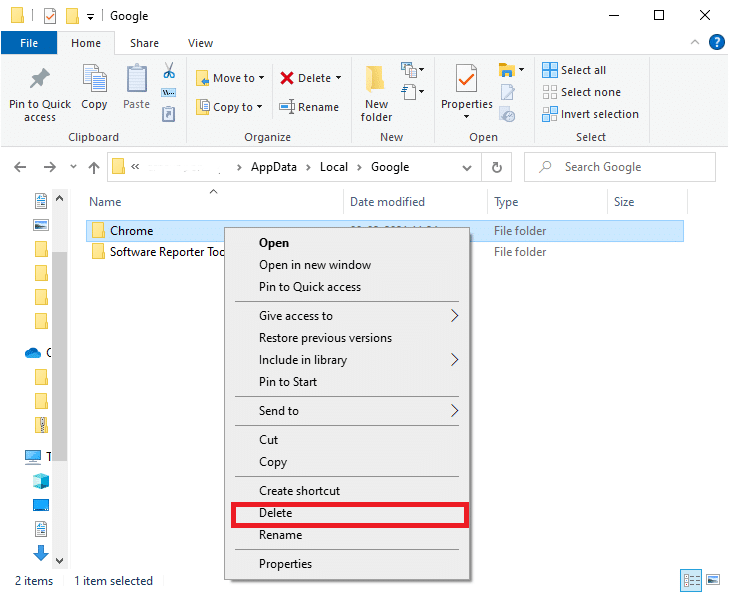
11. Presione las teclas Windows + R juntas para abrir el cuadro de diálogo Ejecutar en su dispositivo.
12. Escriba %appdata% en el cuadro de diálogo Ejecutar y haga clic en Aceptar
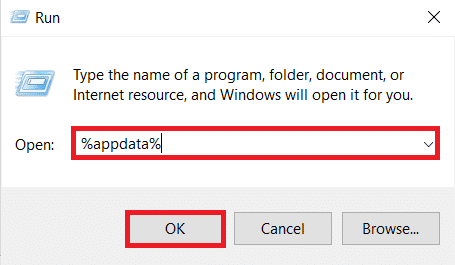
13. A continuación, repita los pasos 9 a 10 de este método.
14. Ahora, reinicia la PC .
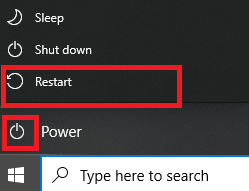
15. Después de eso, abra el navegador incorporado en su PC. Luego, use el sitio oficial de Chrome para descargar el motor de búsqueda en su computadora.
16. Seleccione Descargar Chrome .
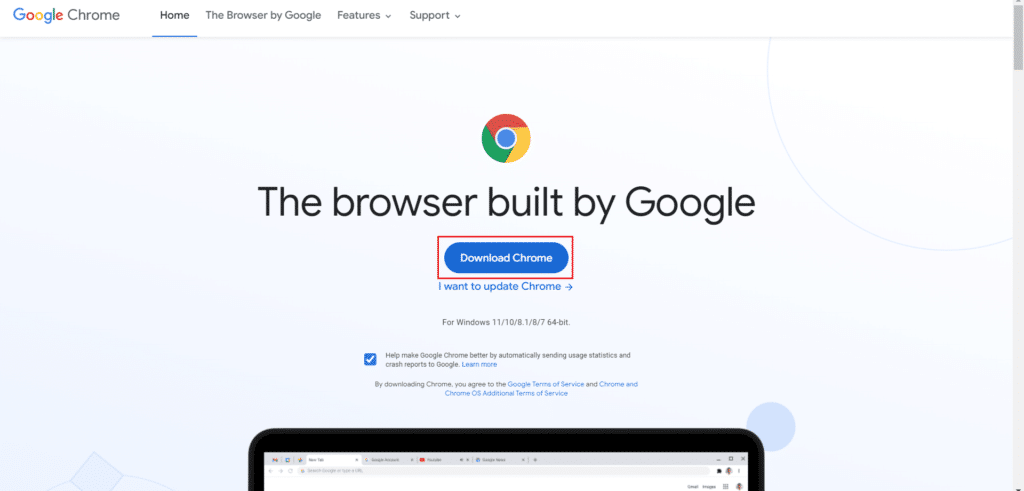
17. Ejecute el archivo de instalación y proceda según las instrucciones en pantalla.
Lea también: Arreglar el servidor Google Chrome no envió ningún error de datos
Método 7: desinstalar actualizaciones conflictivas
Si el ERR_HTTP2_PROTOCOL_ERROR discutido ha ocurrido después de instalar las actualizaciones del sistema operativo, desinstale las actualizaciones. Lea los pasos que se mencionan a continuación para desinstalar las actualizaciones:
1. Presione las teclas Windows + I simultáneamente para abrir Configuración en su computadora.
2. Haga clic en la pestaña de actualización de Windows .
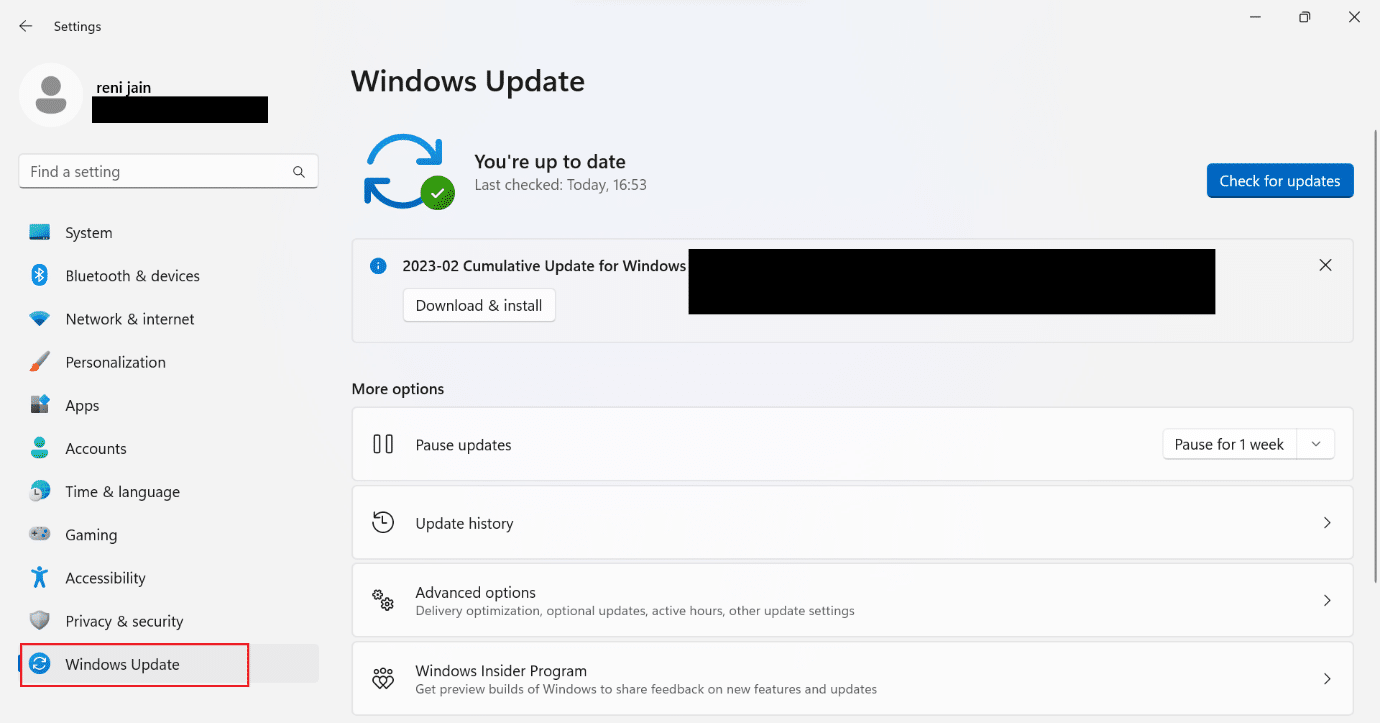
3. Ahora, actualice el historial .
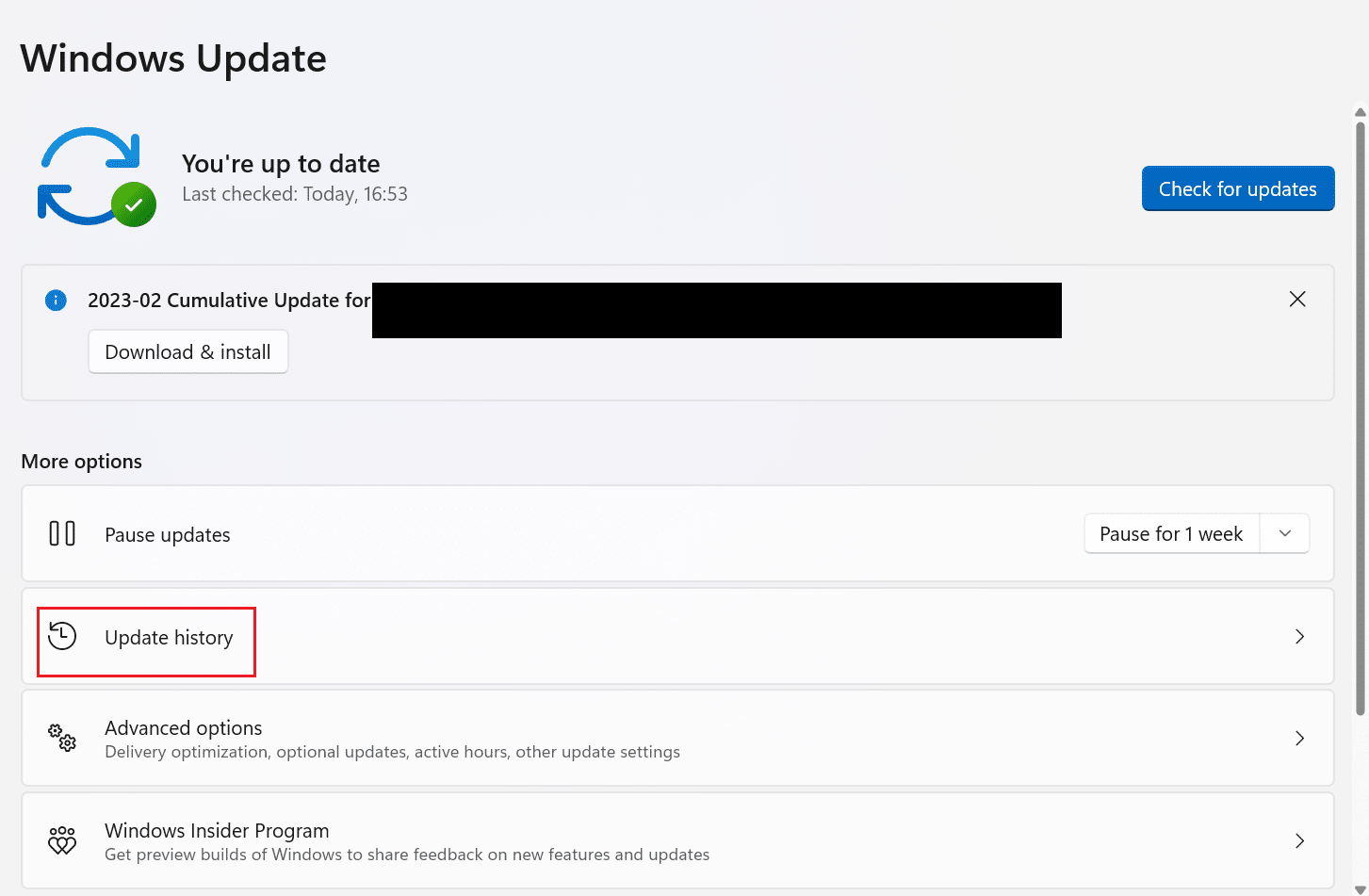
4. Haz clic en Desinstalar actualizaciones .
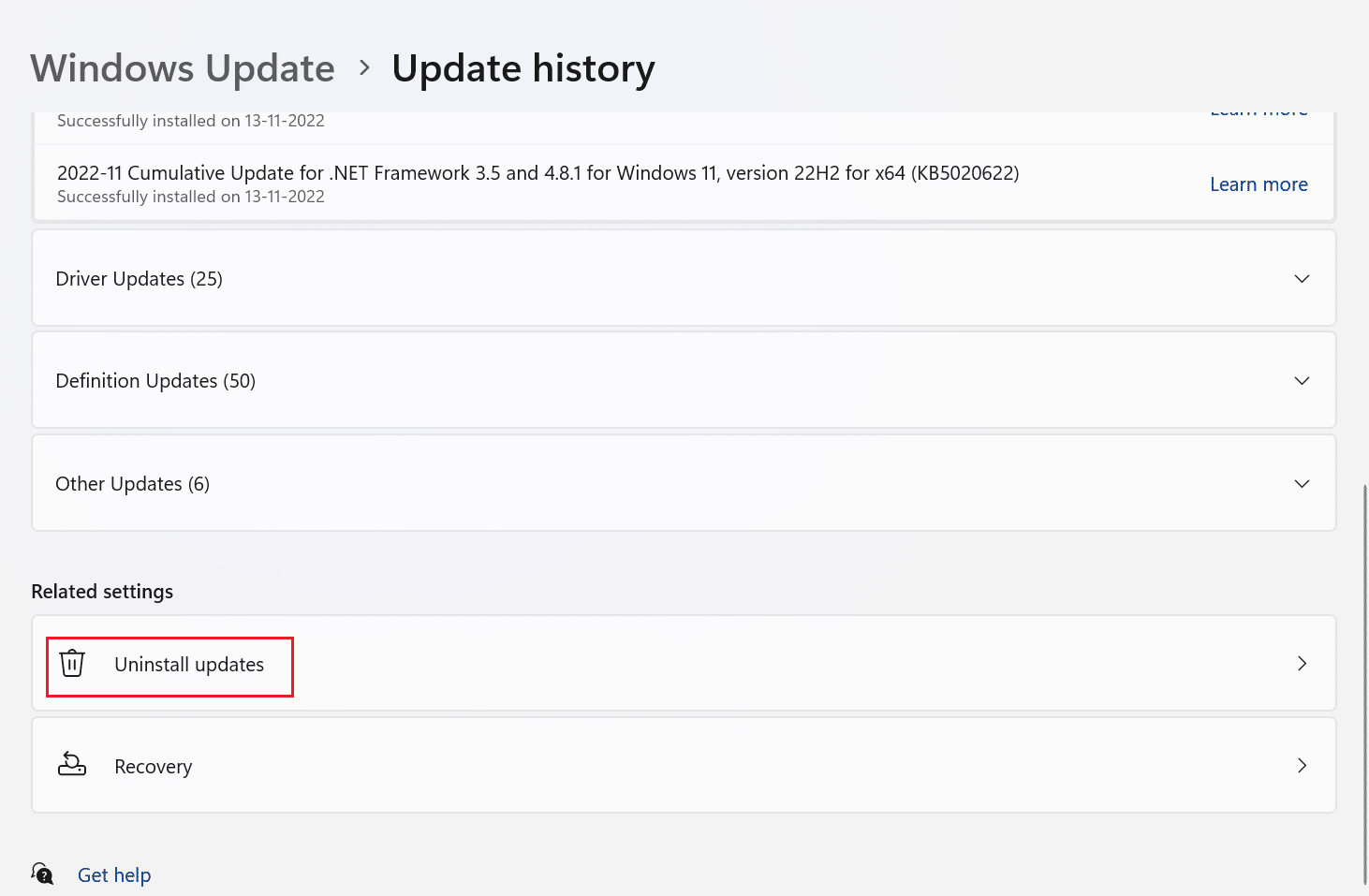
5. Después de eso, desinstale la última actualización haciendo clic en Desinstalar .
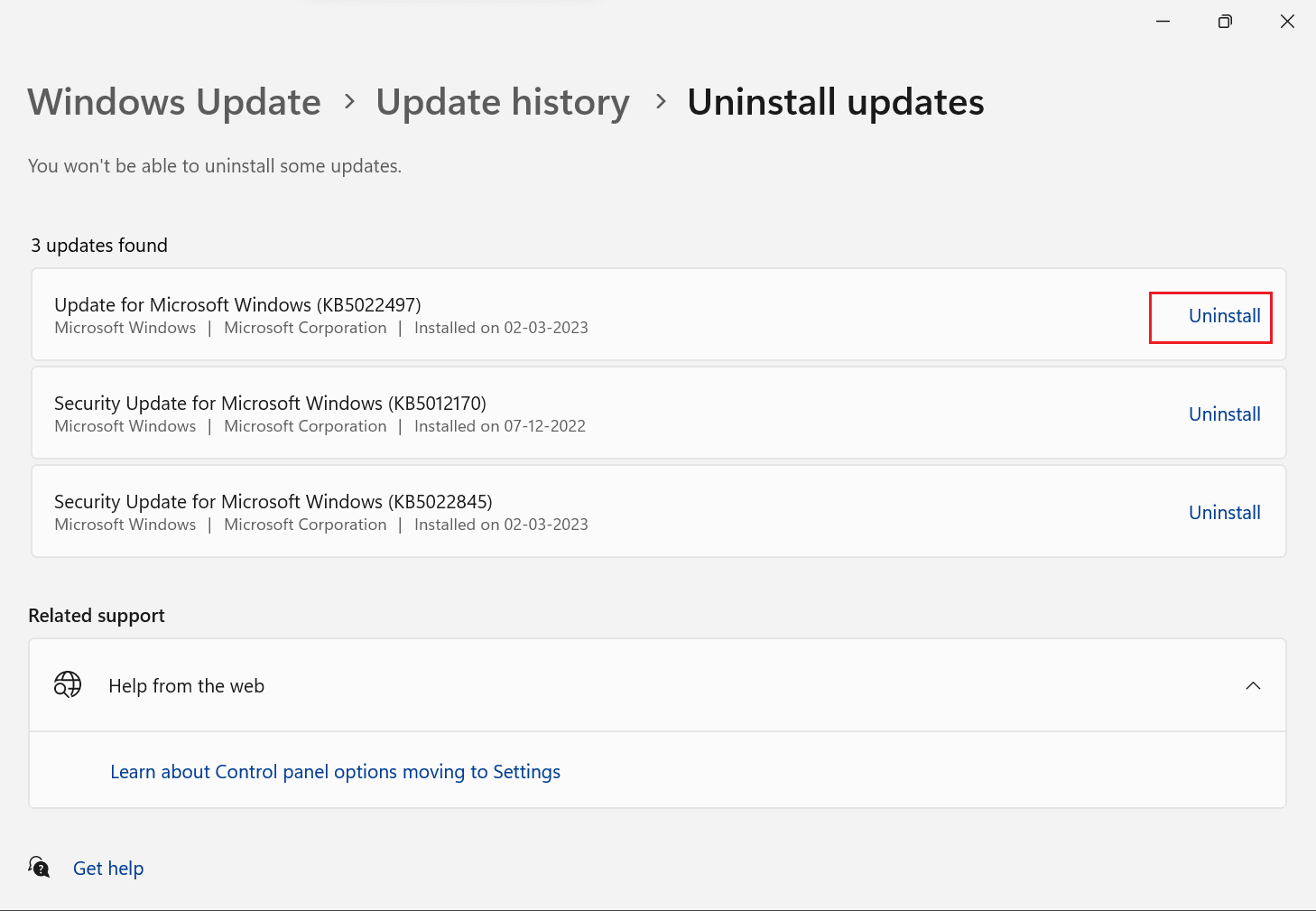
6. Ahora, haz clic en Desinstalar .
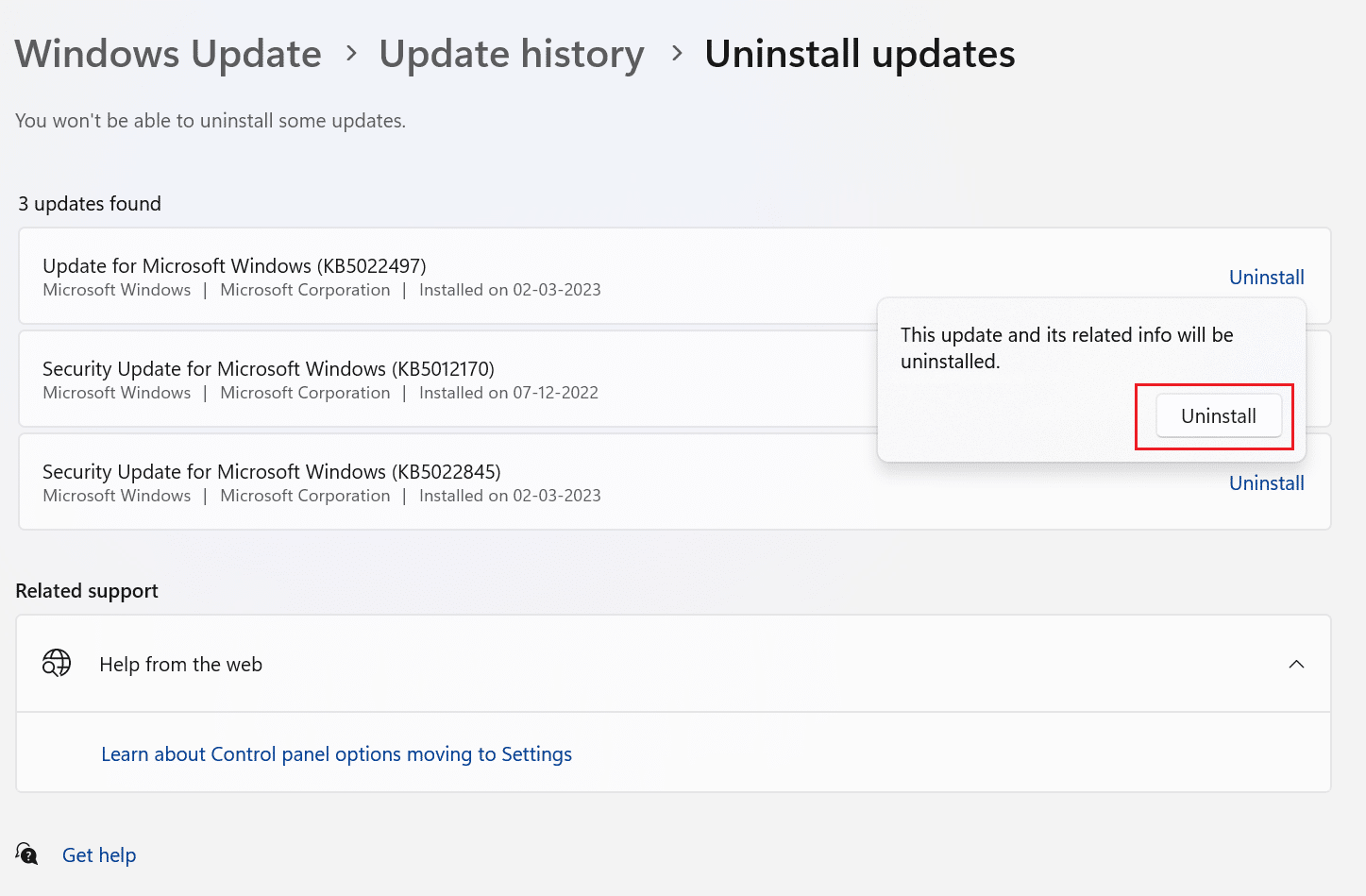
7. Reinicie la PC y vea si se resuelve el problema.
Lea también: Las 10 mejores formas de arreglar Google Chrome sigue fallando en Android
Método 8: deshabilite el antivirus temporalmente (no recomendado)
Se utiliza una herramienta de software llamada antivirus para detener, encontrar y eliminar virus y malware. Funciona en todos los dispositivos, incluidas computadoras portátiles, teléfonos inteligentes, tabletas y computadoras de escritorio. Un antivirus generalmente se ejecuta en segundo plano y puede interferir con la comunicación entre su dispositivo y el sitio web que desea abrir. Para saber cómo deshabilitar el antivirus temporalmente en Windows 10, lea nuestra guía.
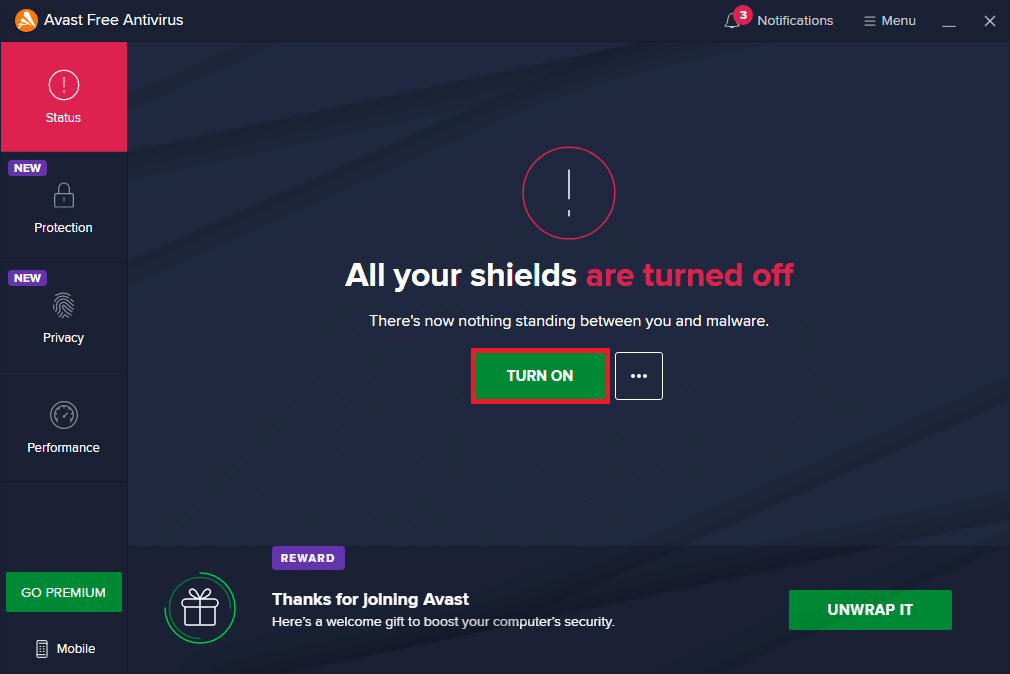
Método 9: cambiar a otro navegador
Si los métodos mencionados anteriormente no le han ayudado, pruebe con otro navegador. Aquí hay una lista de algunos de los navegadores más utilizados.
- Borde de Microsoft
- Mozilla Firefox
Recomendado:
- Cómo dejar de ser baneado de Apex Legends
- Cómo reparar un error de SSL en iPhone
- Solucione el error HTTP 431 en Google Chrome
- 13 formas de corregir un error de descarga fallida en Chrome
Esperamos que este artículo haya sido útil y que haya podido solucionar ERR_HTTP2_PROTOCOL_ERROR Chrome . Si aún tiene preguntas, hágalas en la sección de comentarios a continuación. Además, háganos saber lo que quiere aprender a continuación.
